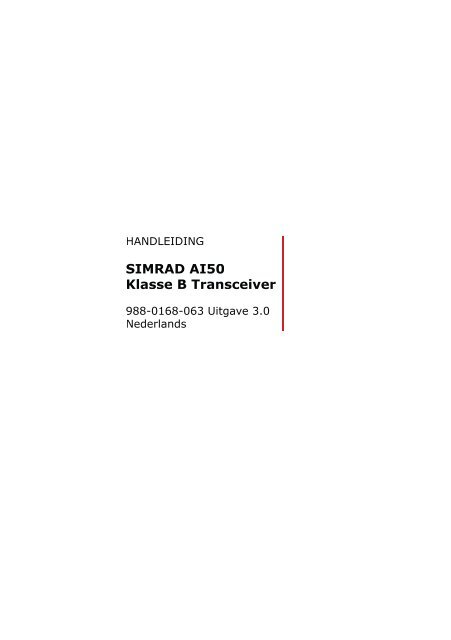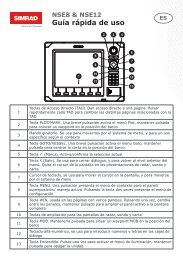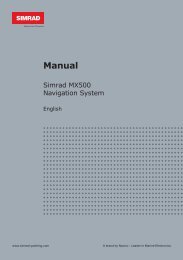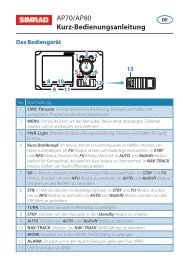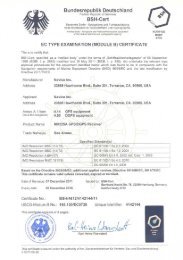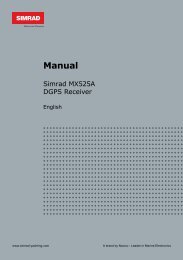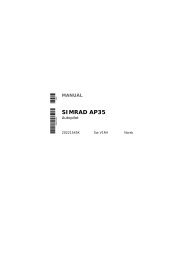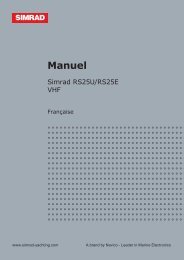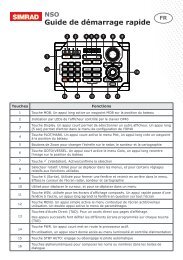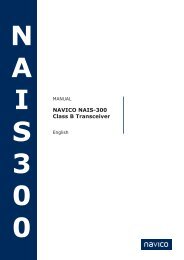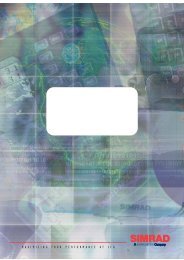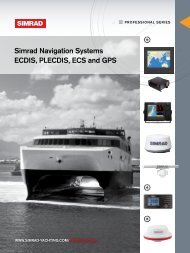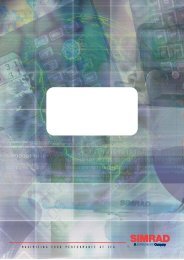988-0168-063 - NL - AI50 Iss.3.0 User Manual.indb - Simrad Yachting
988-0168-063 - NL - AI50 Iss.3.0 User Manual.indb - Simrad Yachting
988-0168-063 - NL - AI50 Iss.3.0 User Manual.indb - Simrad Yachting
Create successful ePaper yourself
Turn your PDF publications into a flip-book with our unique Google optimized e-Paper software.
HANDLEIDING<br />
SIMRAD <strong>AI50</strong><br />
Klasse B Transceiver<br />
<strong>988</strong>-<strong>0168</strong>-<strong>063</strong> Uitgave 3.0<br />
Nederlands
© 2008 Navico<br />
Voor zover ons bekend waren de technische gegevens, informatie en illustraties in deze publicatie<br />
correct op het monent van ter perse gaan. Wij behouden ons het recht voor om specificaties,<br />
apparatuur, installatie en onderhoud instructies zonder vooraankondiging te wijzigen als<br />
onderdeel van onze policy van voortdurende ontwikkeling en verbetering.<br />
Geen enkel deel van deze publicatie mag worden gereproduceerd, opgeslagen in een retrieval<br />
systeem of worden verzonden op enigerlei wijze, elektonisch of anderszins, zonder voorafgaande<br />
toestemming van Navico AS.<br />
Er wordt geen aansprakelijkheid aanvaard voor onnauwkeurigheden of omissies alhoewel alle<br />
aandacht is geschonken aan een zo compleet en accuraat mogelijke uitgave.<br />
<strong>988</strong>-<strong>0168</strong>-<strong>063</strong> Uitgave 3.0 Jan 08 WP
Inhoudsopgave<br />
1 Inleiding 9<br />
1.1 Algemeen overzicht 9<br />
1.2 Betreffende dit handboek 10<br />
1.3 SimNet/NMEA2000 10<br />
1.4 WR20 Afstandbediening (niet meegeleverd) 11<br />
2 Installatie 13<br />
2.1 Algemeen 13<br />
2.2 Paneel montage 13<br />
2.3 Beugel montage 14<br />
2.4 GPS antenne 15<br />
2.5 VHF antenne 16<br />
2.6 Stroom/data kabel 18<br />
2.7 SimNet kabel 19<br />
2.8 SD kaart (niet meegeleverd) 19<br />
3 Toetsenbord overzicht 21<br />
3.1 Layout 21<br />
3.2 PWR/ (in-/uitschakelen) 22<br />
3.3 Navigatie toetsen 22<br />
Display mode 22<br />
Menu mode 22<br />
Data invoer mode 23<br />
3.4 Zoom toetsen 23<br />
3.5 ENTER/MENU 23<br />
3.6 INFO/STATUS 23<br />
Inhoudsopgave 3
3.7 TRACK/CLR TRK 24<br />
3.8 HOME/DSC 24<br />
3.9 VIEW/DISPLAY 24<br />
3.10 PWR/ (inst. display helderheid) 24<br />
4 Menu navigatie 25<br />
4.1 Algemeen 25<br />
4.2 Navigatie toetsen 25<br />
4.3 Data invoer mode 25<br />
4.4 ENTER/MENU 25<br />
5 Initiële configuratie 27<br />
5.1 Window display indeling 27<br />
5.2 Initiële opstart volgorde 28<br />
5.3 Vaartuig configuratie procedure 29<br />
MMSI invoer 30<br />
Invoer vaartuig type 32<br />
Gegevens vaartuig & GPS positie 32<br />
Roep Letter invoer 34<br />
Invoer naam vaartuig 34<br />
6 Menu mode 35<br />
6.1 Algemeen 35<br />
6.2 Display mode instellingen 35<br />
Kustlijn detail 35<br />
Tracking offset 36<br />
Display offset 36<br />
Toon range ringen 37<br />
6.3 Display instellingen 37<br />
4 Inhoudsopgave
Display helderheid 38<br />
Toetsenbord helderheid 38<br />
Toetsenbord kleur 38<br />
Display palet 39<br />
6.4 Favorieten lijst 39<br />
Een invoer toevoegen 39<br />
Invoer redigeren 41<br />
Invoer verwijderen 41<br />
6.5 Alarm setup 42<br />
Aanvaring alarmen 42<br />
Zoekgeraakt vaartuig alarm 45<br />
Favorieten alarm 46<br />
6.6 Systeem setup 46<br />
Instellingen 47<br />
Selecteer lokale tijd 47<br />
Schip configuratie 48<br />
Key tonen 48<br />
Selecteer taal 48<br />
Data logging 49<br />
Zenden geactiveerd 51<br />
Reset (Herzet) opties 51<br />
Data bronnen 52<br />
Netwerk management 53<br />
Netwerk lijst 54<br />
Remote enable (≈ activeer op afstand) 55<br />
DSC Marifoon selectie 55<br />
6.8 Product info 55<br />
Inhoudsopgave 5
7 AIS Kaart mode 57<br />
7.1 Algemeen 57<br />
7.2 Vaartuig icoon detail 57<br />
7.3 Range (bereik/afstand) ringen/info 58<br />
7.4 Oriëntatie 59<br />
7.6 Cursor 60<br />
7.7 Zend legende 60<br />
7.8 Vaartuig informatie 61<br />
Eigen vaartuig 61<br />
Info andere vaartuigen (verkorte lijst) 61<br />
Andere vaartuigen (volledige lijst) 62<br />
Andere vaartuigen (geminimaliseerde lijst) 62<br />
7.9 Voorzieningen bij vaartuig informatie 63<br />
7.10 Een DSC oproep initiëren (in de kaart mode) 63<br />
7.11 Tekst mode 64<br />
7.12 Maak DSC oproep (in de tekst mode) 65<br />
7.13 Individuele schepen volgen 65<br />
7.14 Uw eigen vaartuig volgen 66<br />
7.15 Alle volgsporen wissen 66<br />
7.16 Verlichting instellen (Snelle methode) 67<br />
7.17 Toetsenbord vergrendeld 67<br />
8 Alarmen 69<br />
8.1 Algemeen 69<br />
8.2 Aanvaring vermijding alarmen 70<br />
CPA/TCPA alarm 70<br />
Zoekgeraakt schip alarm (1) 72<br />
Guard Zone (waakzone) alarm 72<br />
6 Inhoudsopgave
8.3 BIIT alarm 73<br />
8.4 Zoekgeraakt vaartuig alarm (2) 73<br />
8.5 Favorieten alarm 74<br />
8.6 Geen kompasdata 74<br />
8.7 Veiligheid bericht alarm 75<br />
9 Appendix 77<br />
9.1 Onderhoud 77<br />
9.2 Troubleshooting 77<br />
9.3 Accessoires 78<br />
9.4 Product specificaties 78<br />
9.5 Afmetingen 80<br />
9.6 Service en garantie 80<br />
9.7 Verklaring van conformiteit (EU) 81<br />
10 Index 83<br />
Inhoudsopgave 7
8 Inhoudsopgave<br />
Blanco pagina
1 Inleiding<br />
1.1 Algemeen overzicht<br />
De <strong>AI50</strong> is een aanvaring waarschuwing apparaat dat is<br />
ontworpen voor maximale veiligheid. De robuuste behuizing<br />
is waterdicht, bestand tegen een ruige nautische omgeving<br />
en is voorzien van een scherp en kristalhelder kleuren<br />
display voor duidelijke leesbaarheid.<br />
Figuur 1.1 - <strong>AI50</strong> Klasse B Zend/Ontvanger<br />
Het toont de positie van andere schepen binnen marifoon<br />
bereik die AIS uitzenden en zorgt dat andere schepen en<br />
kuststations u kunnen zien – zelfs bij duisternis of slecht<br />
zicht.<br />
Veiligheid staat voorop en het is dan ook uiterst eenvoudig<br />
om een oproep te initiëren via een DSC Marifoon netwerk<br />
naar schepen in de omgeving.<br />
De <strong>AI50</strong> kan verzonken worden gemonteerd of middels<br />
een beugel worden opgesteld nabij elke geschikte positie<br />
zoals de stuurstand of navigatiehoek.<br />
De <strong>AI50</strong> maakt gebruik van een geavanceerde automatische<br />
timesharing technologie waarmee uitwisseling van algemene<br />
informatie mogelijk is, zoals het MMSI (Maritieme Mobiele<br />
Service Identificatie) nummer, Scheepsnaam, Roepnaam<br />
en Type. Maar ook dynamische data zoals Positie, Koers,<br />
Afstand, etc. tussen schepen onderling en tussen schepen<br />
en op de wal gestationeerde verkeersleiding stations.<br />
Inleiding 9
De voordelen van de <strong>AI50</strong> zijn:<br />
• Toegenomen besef inzake de huidige scheepvaart<br />
situatie binnen uw Marifoon bereik door data<br />
uitwisseling tussen vaartuigen.<br />
• Verbetering van verkeersafhandeling in drukke<br />
vaargeulen door informatie uitwisseling tussen<br />
schepen en verkeersleiding stations op de wal.<br />
• Het automatisch rapporteren van informatie in<br />
vaargebieden waar dat verplicht is.<br />
Zoals geldt bij alle elektronische navigatie<br />
apparatuur: dit betreft uitsluitend een navigatie<br />
hulpmiddel dat niet geschikt is als substituut voor<br />
goed zeemanschap.<br />
Onthoud – Het Zeerecht eist dat u te allen tijde een<br />
goede uitkijk betracht.<br />
De positie van een vaartuig op het scherm is de<br />
positie van de meest recente uitzending die kan<br />
afwijken van de huidige positie.<br />
1.2 Betreffende dit handboek<br />
Het handboek combineert informatie voor bediening en<br />
installatie van de <strong>AI50</strong>. De bediening is gemakshalve<br />
onderverdeeld in hoofd operatie gebieden.<br />
1.3 SimNet/NMEA2000<br />
SimNet is het gedeponeerde handelsmerk van het hoge<br />
snelheid data bus netwerk van <strong>Simrad</strong>, uitgerust met<br />
NMEA2000. Het biedt intelligente data uitwisseling en<br />
besturing informatie tussen een grote reeks van nautische<br />
elektronica en instrumenten.<br />
10 Inleiding
1.4 WR20 Afstandbediening (niet<br />
meegeleverd)<br />
De WR20 Remote Commander is een handheld draadloos<br />
commando centrum waarmee u de <strong>AI50</strong> op afstand<br />
kunt bedienen maar ook uw overige <strong>Simrad</strong> elektronica<br />
zoals Plotter/Radar, Autopilots en Instrumenten. Ook<br />
de Marifoon kan hiermee worden bediend inclusief geavanceerde<br />
voorzieningen voor spraak en bij koppeling<br />
met een GSM biedt het dezelfde gebruiksmogelijkheden<br />
als een Bluetooth handset.<br />
<br />
Het ontwerp van de WR20 handset is bestand tegen de<br />
ruwe nautische omstandigheden. De stevige en afgesloten<br />
behuizing is waterdicht en bevat een integrale Li-Ion<br />
oplaadbare accu die automatisch wordt opgeladen na<br />
plaatsing in zijn opbergrek.<br />
Bezoek voor nadere informatie over de WR20 en andere<br />
<strong>Simrad</strong> producten onze web site www.simradyachting.<br />
com.<br />
Inleiding 11
12 Inleiding<br />
Blanco pagina
2 Installatie<br />
2.1 Algemeen<br />
De <strong>AI50</strong> kan verzonken of met een beugel worden<br />
gemonteerd. Voor het bepalen van de meest geschikte<br />
locatie voor goede navigatie dient u echter de volgende<br />
opties te overwegen:<br />
•<br />
•<br />
•<br />
•<br />
Voor een gemakkelijk gebruik – plaats de unit<br />
binnen handbereik<br />
Voor goede leesbaarheid van het scherm – zo<br />
mogelijk niet in direct zonlicht plaatsen<br />
Zorg voor een goede ventilatie<br />
Beslis hoe en waar u de kabel gaat routeren vanaf<br />
de achterkant van de unit.<br />
• De <strong>AI50</strong> is uiterst eenvoudig te installeren maar<br />
de pre-statie van de apparatuur wordt direct<br />
beïnvloed door de kwaliteit van de installatie. Lees<br />
daarom zorgvuldig deze instructies voordat u de<br />
installatie uitvoert. Raadpleeg bij enige twijfel een<br />
gekwalificeerde nautische elektronica technicus.<br />
2.2 Paneel montage<br />
De Zend/Ontvanger dient op een vlak oppervlak van<br />
tenminste 172mm x 115mm te worden gemonteerd.<br />
Figuur 2.1 – Zaagmal Paneelmontage<br />
Installatie 13
Zorg voor voldoende ruimte achter de unit voor<br />
kabelinvoer – tenminste 50mm plus de diepte van de unit<br />
wordt aanbevolen.<br />
Het oppervlak dient voldoende stug en stevig te zijn om het<br />
gewicht van de unit te ondersteunen, rekening houdend met<br />
mogelijke schokbelasting die kan ontstaan als het vaartuig<br />
onderhevig is aan zware zeegang.<br />
1<br />
2<br />
3<br />
4<br />
5<br />
6<br />
7<br />
8<br />
9<br />
Verwijder de afdekking en plak de zaagmal tegen<br />
uw console of het paneel waar de unit gemonteerd<br />
moet worden.<br />
Boor in elke hoek op de getoonde posities een<br />
2,5mm gat om de unit vast te zetten.<br />
Boor 8 x 6mm gaten op de getoonde posities<br />
om uitzagen van de behuizingomtrek te<br />
vergemakkelijken.<br />
Zaag voorzichtig het gat uit zoals door de mal<br />
wordt aangegeven.<br />
Verwijder de mal.<br />
Plaats de pakking van de behuizing tegen de<br />
achterkant van de <strong>AI50</strong> unit.<br />
Plaats de <strong>AI50</strong> unit in de uitsparing en zet deze vast<br />
met 4 zelftappende schroeven in de 2,5mm gaten.<br />
Verwijder voorzichtig de 4 hoekstukken (3 links en<br />
3 rechts meegeleverd) van de voorgevormde rozet<br />
(Noot: deze zijn aan de achterkant met 1 en 2<br />
genummerd).<br />
Klik de 4 verwijderbare hoekstukken op hun plaats<br />
(Nr. 1 wordt geplaatst in de posities linksonder en<br />
rechtsboven. Nr. 2 wordt geplaatst in de posities<br />
linksboven en rechtsonder).<br />
2.3 Beugel montage<br />
Gebruik de meegeleverde beugel als een mal, plaats hem<br />
tegen het oppervlak waar hij gemonteerd moet worden.<br />
Breng met een markeerstift een markering aan in het<br />
midden van de gaten en boor bij elke markering een 3,5mm<br />
geleidingsgat. Zet de unit vast met de meegeleverde<br />
zelftappende schroeven.<br />
14 Installatie
2.4 GPS antenne<br />
De antenne dient idealiter zo laag mogelijk te worden<br />
gemonteerd met een onbelemmerd zicht naar buiten<br />
om bewegingsfouten te minimaliseren die kortstondige<br />
bewegingen van het schip te boven gaan.<br />
<br />
<br />
De GPS antenne kan worden gemonteerd op een vlakke<br />
ondergrond van het dekhuis of vlak op het dek. Bij montage<br />
op deze manier plaats dan de rubber afdichting<br />
onder de antenne en gebruik de vier meegeleverde<br />
schroeven om de antenne vast te maken.<br />
De kabel kan rechstreeks naar onderen aangesloten<br />
worden of via de zijkant door het wegbreken van de<br />
dunne plaatjes<br />
Als alternatief, kan de antenne gemonteerd worden op<br />
een standaard 1” montage steun (niet meegeleverd).<br />
Monteer de meegeleverde montage houder op de antenne<br />
met de vier schroeven, duw de kabel door het gat en door<br />
de montage steun. Draai de houder in de montage steun,<br />
voordat de houder wordt bevestigd op de bovenbouw.<br />
GEBRUIK NOOIT verlengkabel voor uw antenne of<br />
verwijder de connector omdat hierdoor de ontvangst<br />
dusdanig kan worden gedegradeerd dat de unit niet meer<br />
correct functioneert.<br />
Om interferentie te minimaliseren dient de antenne<br />
niet nabij staalconstructies, kabels, stalen masten,<br />
storingsbronnen zoals radar, etc. te worden geplaatsts.<br />
Als de GPS antenne dicht bij andere antenne´s wordt<br />
geplaatst zorg dan voor een positie boven of onder het<br />
stralingspatroon hiervan.<br />
Het einde van de antenne kabel is voorzien van een drukconnector.<br />
Duw de antenne plug stevig in de contactdoos<br />
aan de achterkant van de <strong>AI50</strong>.<br />
De volgende tekening toont de aansluitingen aan de<br />
achterkant van de unit - Figuur 2.2.<br />
Installatie 15
VHF Antenne<br />
SD Kaart<br />
SimNet<br />
connectors<br />
VHF Antenne<br />
Stroomtoevoer/Data connector<br />
Figuur 2.2 – Overzicht aansluitingen achterzijde<br />
<br />
2.5 VHF antenne<br />
Noord-Amerikaanse gebruikers – Om te voldoen aan de<br />
regelgeving van de FCC (Federale Communicatie Commissie)<br />
wordt aanbevolen om de VHF antenne zodanig te monteren<br />
dat de afstand tot enig door boordpersoneel toegankelijk<br />
gebied tenminste 3m bedraagt. Als deze afstand door<br />
verticale separatie wordt gerealiseerd dan dient de antenne<br />
tenminste 5m bovendeks te worden geplaatst. Deze richtlijn<br />
is alleen van toepassing voor antenne´s die 3dBi niet<br />
overschrijden.<br />
Niet opvolgen van deze aanbevelingen kan leiden<br />
tot blootstelling van degenen binnen de Maximaal<br />
Toegestane Blootstelling radius van 1m aan<br />
absorptie niveaus die de FCC limiet te boven gaan.<br />
De belangrijkste factor inzake de prestatie van elke AIS<br />
Zend/Ontvanger is de kwaliteit en positionering van de<br />
antenne.<br />
Omdat het bereik van VHF signalen wordt bepaald door<br />
de zichtlijn, dient de antenne zo hoog mogelijk geplaatst<br />
te worden en vrij te blijven van metalen objecten.<br />
Lange zwiepantenne´s worden als regel aanbevolen voor<br />
grotere schepen alhoewel de meest populaire antenne<br />
16 Installatie
voor maritiem gebruik maar 1m lang is. Op zeiljachten<br />
wordt deze als regel bij de masttop gemonteerd, vrij van<br />
navigatie verlichting en windvanen. Dit type antenne kan<br />
ook op het dak van het stuurhuis of de overkapping van<br />
motorjachten worden gemonteerd.<br />
Voor een maximaal bereik wordt aanbevolen om een VHF<br />
antenne toe te passen die speciaal op gebruik met een<br />
AIS is afgestemd en die dan niet nabij de standaard VHF<br />
antenne gemonteerd mag worden. Verticale separatie<br />
verdient de voorkeur maar als dat niet praktisch is<br />
dan wordt een horizontale separatie van tenminste 5m<br />
aanbevolen.<br />
De impedantie van de coaxiale antennekabel en<br />
elke connector dient 50Ω te zijn. In geen geval<br />
mogen standaard huishoudelijke TV kabels en<br />
connectors worden gebruikt. Onjuiste impedantie<br />
van bekabeling en connectors kan tot gevolg<br />
hebben dat het vermogen de antenne niet bereikt<br />
of zelfs wordt teruggekaatst naar de <strong>AI50</strong> unit, met<br />
als gevolg prestatieverlies.<br />
De kwaliteit van elke aansluiting en de integriteit van de<br />
kabel heeft een directe invloed op de prestatie van de<br />
unit. Slecht soldeerwerk of corrosie van aansluitklemmen<br />
kunnen de prestatie benadelen. Wij bevelen aan om<br />
schroef- of krimpconnectors niet te gebruiken voor<br />
dekaansluitingen –een goede kwaliteit waterdichte<br />
connector met soldeeraansluitingen is minder gevoelig<br />
voor slechte aansluiting als gevolg van corrosie van de<br />
aansluitpennen.<br />
Voor een optimale prestatie van de unit dient de kabel<br />
zodanig te worden gerouteerd dat interferentie het<br />
minst waarschijnlijk is of wordt veroorzaakt door andere<br />
elektronische apparatuur zoals dieptemeter transducer<br />
kabels of hoog vermogen kabels.<br />
De antennekabel dient aan het einde te worden voorzien<br />
van een PL259 plug. Sluit de antenne plug aan op de<br />
contactdoos aan de achterkant van de <strong>AI50</strong> en schroef de<br />
borgmoer vast. Figuur 2.3.<br />
Installatie 17
Figuur 2.3 - VHF Antenne aansluiting<br />
Om mogelijke waterschade van de Zend/Ontvanger te<br />
vermijden wordt aanbevolen om alle kabels van een lus<br />
te voorzien zodat (condens) water zonder gevolgen kan<br />
afdruipen.<br />
2.6 Stroom/data kabel<br />
Stroomkabel - De elektrische installatie is ongecompliceerd<br />
– duw het connector einde van de meegeleverde Stroom/<br />
Datakabel in de contactdoos aan de achterkant van de unit.<br />
De Stroomkabel heeft twee draden, een rode en een zwarte.<br />
Sluit de rode draad via een 2A zekering aan op +12V en de<br />
zwarte kabel op 0V.<br />
Data kabel - De data kabel wordt gebruikt voor kaartplotters<br />
met AIS aansluiting via een NMEA0183-HS<br />
interface. De data kabel is afgeschermd en heeft vier<br />
draden. Zie onderstaande tabel voor data aansluitingen.<br />
Signaal Kleur Opmerking<br />
<br />
Uit +ve Oranje<br />
Uit -ve Blauw<br />
In +ve Geel Niet gebruikt<br />
In -ve Groen Niet gebruikt<br />
Figuur 2.4 - NMEA0183-HS aansluitingen<br />
(NMEA0183-HS is gespecificeerd op 38.4kbaud en is<br />
niet compatible met NMEA0183, dit werkt op een lagere<br />
snelheid van 4800baud)<br />
18 Installatie
2.7 SimNet kabel<br />
De <strong>AI50</strong> wordt met de meegeleverde kabel aangesloten<br />
op de SimNet data bus. Zorg dat de connector aan het<br />
einde van de kabel correct is georiënteerd en duw hem<br />
stevig in een van de twee contactdozen aan de achterkant<br />
van de unit. Zie Figuur 2.2.<br />
De reserve contactdoos kan worden gebruikt voor<br />
serieschakeling van SimNet met andere apparatuur. Als<br />
de reserve contactdoos niet wordt gebruikt plaats dan de<br />
meegeleverde afsluitplug.<br />
2.8 SD kaart (niet meegeleverd)<br />
De SD kaartslot bevindt zich aan de onderkant van de<br />
unit onder een waterdichte cover.<br />
Shroud<br />
Afdichtkap<br />
Borgschroeven<br />
<br />
Figuur 2.5 - Compartiment cover SD Kaart<br />
Verwijder of plaats nooit de SD kaart terwijl de unit is<br />
ingeschakeld.<br />
Lokaliseer en verwijder de twee borgschroeven en verwijder<br />
voorzichtig de cover voor toegang tot de SD kaartruimte.<br />
Plaats de SD kaart met de contactzijde naar beneden onder<br />
de afdekking en schuif hem stevig op zijn plaats. Zorg dat<br />
de kaart recht geplaatst is en niet onder een hoek.<br />
Installatie 19
Herplaats de cover en schroef hem vast. Zorg dat de<br />
schroeven niet te vast worden aangedraaid.<br />
Het gebruik van hoge snelheid SD kaarten wordt afgeraden.<br />
Gebruik alleen Klasse 1 SD kaarten.<br />
20 Installatie
3 Toetsenbord overzicht<br />
3.1 Layout<br />
1<br />
2<br />
3<br />
4<br />
5<br />
9<br />
8<br />
7 6<br />
Figuur 3.1 - <strong>AI50</strong> Automatisch<br />
Identificatie Systeem<br />
<br />
Toetsenbord functies<br />
8-Voudig NavPad<br />
ENTER/MENU<br />
INFO/STATUS<br />
HOME/DSC<br />
1<br />
2<br />
3<br />
4<br />
5<br />
6<br />
7<br />
8<br />
9<br />
PWR/<br />
(Verlichting)<br />
VIEW/DISPLAY<br />
TRACK/CLR TRK<br />
+<br />
Zoom Uit<br />
Zoom In<br />
Druk voor toegang tot de op de toetsen gedrukte functies<br />
met witte tekst de toets in. Voor toegang tot de functies<br />
die met rode tekst op de toetsen zijn gedrukt dient die<br />
toets enige seconden ingedrukt te worden gehouden.<br />
Toetsenbord overzicht 21
3.2 PWR/ (in-/uitschakelen)<br />
Houd voor inschakelen van de <strong>AI50</strong> de PWR/ toets<br />
ongeveer 0,25 seconden ingedrukt.<br />
Als u de <strong>AI50</strong> voor de eerste keer inschakelt dan wordt<br />
u verzocht om de configuratie voor volledig gebruik in te<br />
stellen. Als dit wordt nagelaten dan zal de <strong>AI50</strong> alleen als<br />
ontvanger functioneren totdat de configuratie volledig is<br />
voltooid (Zie hoofdstuk 5).<br />
Toets en houd de PWR/ toets ingedrukt voor uitschakelen<br />
van de unit. Er verschijnt een kort bericht totdat de unit<br />
wordt uitgeschakeld.<br />
Figuur 3.2 - Uitschakel bericht<br />
3.3 Navigatie toetsen<br />
Het cirkelvormige 8-voudige NavPad (Figuur 3.1 Item 1)<br />
kan op diverse manieren functioneren, afhankelijk van de<br />
actieve mode.<br />
Display mode<br />
De NavPad toetsen worden gebruikt voor cursor plaatsing<br />
in het scherm. Door gebruik van een combinatie van<br />
toetsen, b.v. het tegelijk toetsen van en , wordt de<br />
cursor diagonaal naar boven en naar links verplaatst.<br />
Menu mode<br />
De toetsen worden gebruikt om menu items te<br />
accentueren voordat ze worden geselecteerd.<br />
De toets wordt gebruikt om een nieuw menu item te<br />
selecteren of verder te gaan in het submenu van een<br />
item.<br />
Na een enkelvoudige aanslag van de toets volgt<br />
terugkeer naar het voorgaande menu of mode.<br />
22 Toetsenbord overzicht
Ingedrukt houden van de toets voert u terug naar de<br />
Display Mode.<br />
Data invoer mode<br />
Tijdens data invoer worden de NavPad toetsen gebruikt<br />
om tekens en nummers te accentueren voordat ze met de<br />
ENTER/MENU toets worden geselecteerd.<br />
+<br />
3.4 Zoom toetsen<br />
In de Map (kaart) mode hebben deze toetsen twee<br />
functies:<br />
• Eenmalig kort toetsen zal het in het display<br />
getoonde bereik bij uw huidige positie vergroten of<br />
verkleinen.<br />
• Ingedrukt houden zal het in het display getoonde<br />
bereik bij de cursor vergroten of verkleinen.<br />
3.5 ENTER/MENU<br />
Indrukken van de ENTER/MENU toets in elke display<br />
mode zal “Menu Mode” selecteren en het menu tonen in<br />
de linkerbovenhoek.<br />
Indien tijdens navigatie binnen een menu, nadat een item<br />
is geaccentueerd, de ENTER/MENU of toets wordt<br />
ingedrukt dan wordt dat item of submenu geselecteerd.<br />
In de data invoer mode wordt de ENTER/MENU toets<br />
gebruikt om data in te voeren in het geheugen van het<br />
systeem.<br />
STATUS<br />
INFO<br />
3.6 INFO/STATUS<br />
Door kort intoetsen kunt u de ontvangen informatie<br />
bekijken van een schip dat met de cursor is geaccentueerd.<br />
Door ingedrukt houden van de INFO/STATUS toets wordt<br />
informatie van uw eigen schip aan de rechterkant van het<br />
display getoond.<br />
Toetsenbord overzicht 23
CLR TRK<br />
TRACK<br />
3.7 TRACK/CLR TRK<br />
De <strong>AI50</strong> kan een track van een geselecteerd schip<br />
tonen. Een enkelvoudige toetsaanslag van de TRACK/<br />
CLR TRACK schakelt het volgen van een schip aan/uit.<br />
Ingedrukt houden zal alle tracks in het display uitwissen.<br />
3.8 HOME/DSC<br />
Verplaatst de orientatie en de positie van uw eigen<br />
scheepspositie naar het centrum van het display of de<br />
offset positie indien geactiveerd.<br />
Ingedrukt houden van de HOME/DSC toets initieert<br />
een DSC oproep naar een geaccentueerd schip via een<br />
aanwezige en compatibele SimNet Marifoon.<br />
3.9 VIEW/DISPLAY<br />
Schakel tussen orientatie (KOERS BOVEN, NOORDEN<br />
BOVEN, KOERS OVER GROND BOVEN)<br />
DISPLAY<br />
VIEW<br />
DISPLAY<br />
VIEW<br />
Houd VIEW/DISPLAY ingedrukt voor toegang tot de<br />
Tekst Mode waarin de kaart wordt vervangen door een<br />
lijst met doelschepen en hun details. In de Tekst Mode<br />
resulteert kort indrukken van de VIEW/DISPLAY<br />
toets in een rondgang met een tevoren vastgestelde<br />
sorteervolgorde langs de schepen.<br />
Ingedrukt houden voor terugkeer naar het kaart overzicht.<br />
3.10 PWR/ (inst. display helderheid)<br />
Kort indrukken van de PWR/<br />
toets resulteert in een<br />
cyclus langs de tevoren ingestelde verlichting niveaus.<br />
Figuur 3.3 - Display en Toetsenbord<br />
Helderheid bericht<br />
24 Toetsenbord overzicht
4 Menu navigatie<br />
4.1 Algemeen<br />
Overal in dit handboek is het volgende van toepassing<br />
op de wijze waarop u langs <strong>AI50</strong> menu´s wandelt en<br />
gebruiker instellingen selecteert en wijzigt.<br />
4.2 Navigatie toetsen<br />
Om uw weg te vinden in <strong>AI50</strong> menu´s zult u meestal de<br />
NavPad toetsen en de ENTER/MENU toets gebruiken.<br />
De toetsen worden gebruikt om items in de menulijst<br />
te highlighten voordat ze worden geselecteerd.<br />
Enkelvoudig indrukken van de toets voert u terug naar<br />
het vorige menu of de vorige mode. Na ingedrukt houden<br />
van de toets volgt terugkeer naar de Map (kaart) Mode.<br />
Alle gebruiker setup data behoort tot een van de volgende<br />
categorieën:<br />
•<br />
•<br />
•<br />
Afvink box<br />
Vooraf gedefinieerde lijst<br />
Alfanumerieke invoer<br />
4.3 Data invoer mode<br />
Tijdens data invoer worden de toetsen gebruikt om<br />
langs een voorgedefinieerde lijst te scrollen voordat een<br />
waarde wordt geselecteerd of ze worden samen met de<br />
toetsen gebruikt om langs de alfanumerieke tekens<br />
op het scherm te lopen. Bijvoorbeeld bij invoeren van<br />
MMSI, naam vaartuig en roepletters tijdens configureren<br />
van het schip.<br />
4.4 ENTER/MENU<br />
Indrukken van de ENTER/MENU toets in elke display<br />
mode zal de “Menu Mode” selecteren. Het bovenste menu<br />
in de lijst zal in de linker bovenhoek van het display<br />
verschijnen.<br />
Menu navigatie 25
of <br />
De ENTER/MENU toets of de toets wordt vervolgens<br />
gebruikt om verder te gaan in een geaccentueerd menu<br />
of submenu of om een item in dat menu te selecteren.<br />
Na invoeren van een wijziging zorgt indrukken van de<br />
ENTER/MENU toets voor opslaan van die wijziging in het<br />
geheugen van de <strong>AI50</strong>.<br />
Bij een afvink box zorgt de ENTER/MENU toets<br />
eenvoudigweg voor het in- of uitschakelen van een optie<br />
(aan- of uitgevinkt).<br />
26 Menu navigatie
5 Initiële configuratie<br />
5.1 Window display indeling<br />
Bij elke bediening van de <strong>AI50</strong> zullen alle displays steeds<br />
verschijnen conform de volgende indeling voor daglicht<br />
instellingen:<br />
Titel balk:<br />
Dit is de bovenste balk van een window met een display<br />
van de titel of het type waarschuwing/alarm dat getoond<br />
wordt. De Titel Balken van informatie en menu windows<br />
worden in “Blauw” getoond. De algemene waarschuwing<br />
windows worden in “Geel” getoond en windows met een<br />
display van ernstige alarmen worden in “Rood” getoond.<br />
Informatie gebied:<br />
Het middelste deel van de window toont de informatie<br />
of het menu of een grijze grafiek die relevant is voor de<br />
getoonde titel.<br />
Instructie balk:<br />
De onderste balk in de window staat bekend als de<br />
“Instructie balk”. Deze balk vermeldt welke actie uitgevoerd<br />
moet worden in relatie tot de getoonde informatie<br />
en de kleur is normaliter “Wit”. Bij algemeen alarm is de<br />
balk “Geel” en bij een ernstig alarm “Rood”.<br />
Initiële configuratie 27
5.2 Initiële opstart volgorde<br />
Als u de <strong>AI50</strong> voor de eerste keer inschakelt dan wordt<br />
u verzocht om de taal te kiezen waarmee u wil werken.<br />
Highlight uw keuze en selecteer deze keus. De standaard<br />
taal is “Engels”.<br />
Figuur 5.1 – Selecteer taal<br />
Toets na de selectie ENTER/MENU om te vervolgen.<br />
Het display toont nu een waarschuwing inzake goed<br />
zeemanschap.<br />
Figuur 5.2 - Start-up scherm<br />
Toets voor verlaten van deze window en om te<br />
vervolgen. Als u de unit nog niet heeft geconfigureerd dan<br />
verschijnt een nieuwe informatie window waarin wordt<br />
gevraagd of u thans de <strong>AI50</strong> wilt configureren voor volledig<br />
bedrijf. Het standaard antwoord is “Ja”.<br />
Figuur 5.3 - Configuratie verzoek<br />
28 Initiële configuratie
Als u thans uw <strong>AI50</strong> wilt configureren selecteer dan “Ja”<br />
en vervolg met sectie 5.3. Zo niet, selecteer dan “Nee”.<br />
Als u “Nee” selecteert dan verschijnt het volgende bericht:<br />
Figuur 5.4 – Configuratie waarschuwing<br />
Toets om het configuratie menu te verlaten en terug te<br />
keren naar de Kaart mode.<br />
Als u besluit om in dit stadium uw MMSI niet in te voeren<br />
dan kan dat later geschieden vanuit het Systeem setup<br />
menu, zie sectie 6.6. U krijgt echter geen toestemming<br />
om enige andere informatie over uw vaartuig in te voeren<br />
totdat uw MMSI invoer is voltooid.<br />
<br />
Uw <strong>AI50</strong> zal nu uitsluitend als ontvanger functioneren<br />
totdat u de configuratie van het vaartuig volledig heeft<br />
voltooid zoals aangegeven in sectie 5.3.<br />
5.3 Vaartuig configuratie procedure<br />
Selecteer vanuit de Kaart mode de Menu mode, scroll<br />
neerwaarts langs het menu en selecteer “Systeem SetUp”.<br />
Scroll neerwaarts in het “Systeem SetUp” menu en<br />
selecteer “Schip Configuratie”. Een meer gedetailleerde<br />
procedure wordt elders in dit hoofdstuk behandeld.<br />
Alle waarden die tijdens deze procedure worden geselecteerd<br />
zullen na afloop automatisch in het geheugen van<br />
de <strong>AI50</strong> worden opgeslagen.<br />
Alle data die tijdens deze procedure is ingevoerd kan<br />
op elk moment worden geredigeerd behalve MMSI,<br />
dat na invoer en bevestiging wordt geblokkeerd en<br />
in een grijze achtergrond wordt getoond als indicatie<br />
dat bekijken wel, maar redigeren niet mogelijk is.<br />
Initiële configuratie 29
Mocht het noodzakelijk zijn om uw MMSI te wijzigen, b.v<br />
omdat u de <strong>AI50</strong> op een ander vaartuig wilt installeren,<br />
dan dient u contact op te nemen met uw plaatselijke<br />
<strong>Simrad</strong> dealer voor herprogrammeren van uw MMSI.<br />
MMSI invoer<br />
Als u “JA” heeft geselecteerd bij de vraag “Nu Configureren?”<br />
dan verschijnt een waarschuwing window.<br />
Figuur 5.5 – MMSI Invoer waarschuwing<br />
Druk op de toets om het bericht te wissen en te vervolgen.<br />
De waarschuwing verdwijnt van het scherm en u kunt nu uw<br />
MMSI nummer invoeren.<br />
Figuur 5.6 – MMSI Invoer display<br />
Gebruik de NavPad toetsen, highlight het eerste cijfer van<br />
uw MMSI en druk op de ENTER/MENU toets om het te<br />
selecteren. Het eerste cijfer verschijnt in het display en<br />
de cursor verplaatst zich naar de tweede positie. Herhaal<br />
deze procedure totdat alle cijfers zijn ingevoerd.<br />
Als een invoer onjuist is highlight dan “•" of "•" en toets<br />
ENTER/MENU en plaats de cursor op de positie met de fout.<br />
Highlight dan het juiste cijfer en selecteer dat cijfer.<br />
<br />
Als u zeker weet dan uw MMSI nummer correct is<br />
ingevoerd, highlight dan “OK” en selecteer het voor opslaan.<br />
“OK” zal alleen functioneren indien alle cijfers zijn<br />
ingevoerd.<br />
30 Initiële configuratie
Nadat uw MMSI nummer is ingevoerd zal het invoer scherm<br />
veranderen en nu zal de titel balk aangeven “Bevestig<br />
MMSI Invoer”. U moet nu de voorgaande invoer procedure<br />
herhalen en uw MMSI invoer bevestigen.<br />
Als u zeker weet dat uw bevestiging correct is, highlight dan<br />
“OK” en selecteer het voor opslaan.<br />
Als beide invoeren identiek zijn dan wordt het een volgend<br />
bericht getoond ter bevestiging van een succesvolle invoer.<br />
Figuur 5.7 - MMSI Bevestig<br />
Wissen van dit bericht voert u naar de ”Vaartuig<br />
Configuratie Informatie” window waar u kunt vervolgen<br />
met invoer van de overige vaartuig configuratie informatie.<br />
Als de twee ingevoerde MMSI nummers niet overeenstemmen<br />
dan wordt dat met een bericht aangegeven.<br />
Figuur 5.8 - MMSI invoer onjuist<br />
Wissen van het display voert u terug naar de Configuratie<br />
Verzoek window voor hernieuwde invoer, zoals getoond in<br />
Figuur 5.3.<br />
Als u de invoer mode moet annuleren highlight dan de<br />
“VERWIJDER” toets en selecteer deze toets. In het display<br />
wordt een waarschuwing getoond.<br />
Figuur 5.9 - MMSI annuleer waarschuwing<br />
Wissen van het display voert u terug naar Configuratie<br />
Verzoek window zoals getoond in Figuur 5.3.<br />
Initiële configuratie 31
Nadat het MMSI nummer is ingevoerd en bevestigd wordt<br />
de volgende fase van de configuratie gehighlight<br />
Het MMSI nummer wordt nu tegen een grijze achtergrond<br />
getoond en is geblokkeerd opgeslagen in het systeem<br />
geheugen. Er kunnen verder geen wijzigingen worden<br />
ingevoerd behalve door een geautoriseerde agent.<br />
Figuur 5.10 – Vaartuig configuratie lijst<br />
Invoer vaartuig type<br />
Highlight “Vaartuig Type” en selecteer het. De standaard<br />
waarde “Niet Ingesteld” zal worden gehighlight.<br />
Figuur 5.11 – Invoer scherm Vaartuig Type<br />
De beschikbare keuzes voor het type vaartuig zijn:<br />
•<br />
•<br />
•<br />
•<br />
•<br />
•<br />
•<br />
•<br />
•<br />
Niet ingesteld (standaard)<br />
Plezier Vaartuig<br />
Zeiljacht<br />
Militair<br />
Duikoperatie<br />
Baggervaartuig<br />
Zware Lange Sleep<br />
Slepen<br />
Vis Activiteiten<br />
Als u een keus heeft gemaakt selecteer die keus dan voor<br />
opslag in het <strong>AI50</strong> geheugen.<br />
Gegevens vaartuig & GPS positie<br />
Selecteer “Gegevens Vaartuig & GPS positie”. Een window<br />
toont de in te voeren gegevens, Figuur 5.12.<br />
32 Initiële configuratie
Figuur 5.12 – Gegevens Vaartuig & GPS<br />
Positie Invoer scherm<br />
Alle numerieke invoeren moeten van voorafgaande nullen<br />
worden voorzien. Als b.v. “Afm. A” 20 meter is dan moet<br />
dit als “020” worden ingevoerd en niet als “20” voordat<br />
“OK” wordt geselecteerd. Bij onjuiste invoer verschijnt<br />
een volgend bericht.<br />
Figuur 5.13 - Onjuiste afmeting invoer<br />
Voer de gevraagde afmetingen van uw vaartuig in (in<br />
meters), inclusief positie van de GPS antenne. Pas hierbij<br />
dezelfde invoer methode toe als omschreven voor de<br />
MMSI invoer.<br />
Als u een afmeting heeft ingevoerd dan wordt de cursor<br />
naar de volgende positie verplaatst. Highlight na voltooiing<br />
“OK” en selecteer het om uw invoer te bevestigen.<br />
Het display keert terug naar de Vaartuig Configuratie<br />
Informatie window.<br />
Als een invoer onjuist is gebruik dan dezelfde methode<br />
om dit te corrigeren als omschreven bij “MMSI Invoer”<br />
elders in deze hoofdstuk.<br />
Initiële configuratie 33
Roep Letter invoer<br />
Bij het selecteren van “Roep Letter” wordt een window<br />
geopend waarin u de roepletters van uw vaartuig kunt<br />
invoeren.<br />
Figuur 5.14 – Roep Letter Invoer scherm<br />
Voer uw roepletters in via dezelfde methode zoals<br />
omschreven voor de MMSI invoer. Highlight na voltooiing<br />
“OK” en selecteer dit om uw invoer op te slaan.<br />
Als een invoer onjuist is gebruik dan dezelfde methode<br />
om dit te corrigeren als omschreven bij “MMSI Invoer”<br />
elders in deze hoofdstuk.<br />
Invoer naam vaartuig<br />
Selecteer “Naam Vaartuig”. Een verschijnt een window,<br />
identiek aan de Roep Letter Invoer window (Figuur 5.14)<br />
maar nu met “Vaartuig Naam Invoer” in de titel balk.<br />
Voer de naam van uw vaartuig in conform de methode als<br />
omschreven voor “MMSI invoer”. Highlight na voltooiing<br />
de OK toets en selecteer dit om uw invoer op te slaan.<br />
Nadat Naam Vaartuig is ingevoerd keert het display terug<br />
naar het Vaartuig Configuratie Informatie menu.<br />
Figuur 5.15 – Configuratie Vaartuig voltooid<br />
De configuratie van uw vaartuig is nu voltooid en staat<br />
klaar voor gebruik opgeslagen in het geheugen van de unit.<br />
34 Initiële configuratie
6 Menu mode<br />
6.1 Algemeen<br />
De <strong>AI50</strong> beschikt over veel geavanceerde voorzieningen<br />
die door de gebruiker geconfigureerd kunnen worden. Druk<br />
tijdens een willekeurige display mode op ENTER/MENU<br />
voor toegang tot deze opties. In de linker boven-hoek opent<br />
dan een window met een display van Hoofd menu opties.<br />
Figuur 6.1 – Menu Mode Display<br />
6.2 Display mode instellingen<br />
Via deze sectie kan het uiterlijk van het display tijdens<br />
bedrijf worden gewijzigd.<br />
Highlight vanuit het Hoofd menu “Display Mode” en<br />
selecteer het. Een submenu opent met een display van<br />
verscheidene opties en hun huidige status.<br />
Figuur 6.2 – Display Mode Opties<br />
of <br />
Kustlijn detail<br />
Met deze optie kunt u kustlijn details aan- en uitzetten.<br />
De standaard instelling voor deze optie is “aan” en in de<br />
box wordt een vink getoond. Wijzig de instelling door het<br />
eenvoudigweg te selecteren.<br />
De kustlijn kaart is een visueel hulpmiddel ter<br />
ondersteuning van oriëntatie en afstand schatten. Het<br />
is geen nautische kaart en dient dus niet te worden<br />
gebruikt voor betrouwbaar kaartlezen.<br />
Menu mode 35
Tracking offset<br />
Met deze optie kunt u de voortgang van uw eigen vaartuig<br />
volgen in relatie tot alle andere schepen met AIS binnen<br />
uw VHF (Marifoon) bereik.<br />
Uw vaartuig wordt als een icoon in de vorm van een schip<br />
getoond dat zich vanuit het midden van het scherm in de<br />
richting van uw koers zal gaan verplaatsen.<br />
Als de icoon van uw vaartuig de rand van het scherm<br />
nadert dan zal het display worden ververst en naar voren<br />
scrollen waardoor uw vaartuig weer naar het midden van<br />
het scherm wordt verplaatst.<br />
De standaard instelling is “uit”. Voor aanzetten alleen<br />
selecteren waarna een vink verschijnt.<br />
of <br />
Bij de instelling “aan” wordt uw vaartuig niet langer in het<br />
centrum van het display getoond en wordt verplaatsing in<br />
de koersrichting actief.<br />
of <br />
Display offset<br />
Met deze optie kunt u de display offset in- of uitschakelen.<br />
De standaard instelling is “uit”. Simpelweg selecteren om<br />
aan te zetten waarna een vink verschijnt.<br />
Uw vaartuig wordt nu verplaatst naar de onderste helft<br />
van het scherm waardoor een grotere display afstand in<br />
de vaarrichting mogelijk is.<br />
<br />
Figuur 6.3 – Display Offset aan<br />
Deze mode is beperkt tot “COG-UP” (Grondkoers boven)<br />
of “HDG-UP” (Vaarkoers boven).<br />
36 Menu mode
Uw vaartuig wordt getoond in de onderste helft van<br />
het scherm en de boeg wijst naar boven. Dit blijft zo<br />
gedurende de tijdsduur van deze mode en als uw schip<br />
draait dan draait de kaart mee.<br />
Als u in deze mode uw eigen vaartuig gaat volgen terwijl<br />
“Toon Range Rings” is geactiveerd dan zullen de afstand<br />
ringen verdwijnen en het vaartuig zal in het display naar<br />
boven gaan varen op zijn eigen koers.<br />
Het display zou ook bij een COG-UP kunnen functioneren<br />
maar de relatie tussen het vaartuig en de kaart is dan<br />
wellicht niet representatief voor de gebeurtenissen<br />
die actueel plaats vinden als gevolg van wind en getij.<br />
Daarom zal deze mode, als geen kompas op het systeem<br />
is aangesloten, automatisch als COG-UP mode worden<br />
geactiveerd.<br />
Toon range ringen<br />
Met deze optie kunt u de range ringen aan- of uitzetten.<br />
De standaard optie is “uit”. Voor aanzetten alleen<br />
selecteren waarna een vink verschijnt.<br />
of <br />
Bij de instelling “uit” verdwijnen de range ringen uit het<br />
display maar de totale afstand over de breedte van het<br />
scherm wordt nog steeds in de linker benedenhoek van<br />
het scherm getoond.<br />
6.3 Display instellingen<br />
Deze sectie behandelt de wijze van configureren van het<br />
uiterlijk van het display en het toetsenbord.<br />
of <br />
Highlight vanuit het hoofdmenu “Display Settings” en<br />
selecteer het. Er wordt een submenu geopend waarin<br />
verschillende instellingen en hun huidige waarden worden<br />
getoond. Figuur 6.4.<br />
Menu mode 37
Figuur 6.4 – Display instellingen menu<br />
Display helderheid<br />
Met deze optie kunt u de helderheid van het display<br />
wijzigen in stappen van 10% tussen 0% en 100%.<br />
Highlight “Display Helderheid” en selecteer het. Er wordt<br />
een box met de huidige waarde geopend.<br />
of <br />
Figuur 6.5 – Display instellingen wijzigen<br />
Scroll langs de beschikbare waarden voor een geschikt<br />
niveau en selecteer dat.<br />
Toetsenbord helderheid<br />
Met deze optie kunt u de helderheid van het toetsenbord<br />
wijzigen met 10% stappen tussen 0% en 100%.<br />
Highlight “Toetsenbord Helderheid” en selecteer het. Er<br />
wordt een box met de huidige waarde geopend.<br />
of <br />
Scroll langs de beschikbare waarden voor een geschikt<br />
niveau en selecteer dat.<br />
Toetsenbord kleur<br />
Met deze optie kunt u de kleur van de toetsenbord<br />
verlichting wijzigen.<br />
38 Menu mode
of <br />
Highlight “Toetsenbord Kleur” en selecteer het. Er wordt<br />
een box met de huidige kleur geopend. Wijzig de kleur<br />
door simpelweg “Wit” of “Rood” te selecteren.<br />
Display palet<br />
Met deze optie kunt u de kleur van het display palet<br />
wijzigen vanaf helder en duidelijk afleesbaar, ideaal voor<br />
gebruik overdag, tot een lage intensiteit, ideaal voor<br />
gebruik bij nacht.<br />
of <br />
Highlight “Display Palet” en selecteer het. Er wordt een<br />
box met het huidige palet getoond. Wijzig de instelling<br />
door simpelweg “Dag” of “Nacht” te selecteren.<br />
6.4 Favorieten lijst<br />
Aan de “Favorieten Lijst” kunnen schepen worden<br />
toegevoegd inclusief een alarm waardoor u een alarm<br />
ontvangt zodra een vaartuig uit de lijst binnen uw VHF<br />
bereik komt (Zie sectie 8.5 voor instellen alarm). Er bestaan<br />
twee methodes om schepen aan uw lijst toe te voegen.<br />
of <br />
Een invoer toevoegen<br />
De eerste methode bestaat uit toevoegen van een invoer<br />
vanuit het hoofdmenu. Highlight “Favorieten Lijst” en<br />
selecteer het. Er wordt een window geopend met de<br />
huidige favorieten lijst.<br />
Figuur 6.6 - Favorieten lijst (niet selecteerbaar)<br />
of <br />
Highlight “Voeg Nieuwe Favoriet Toe” en selecteer het. Het<br />
display verandert en toont twee beschikbare data invoer<br />
velden, “MMSI” en “Naam Vaartuig”, Figuur 6.7.<br />
Menu mode 39
Figuur 6.7 – Een Favoriet toevoegen<br />
of <br />
Highlight “MMSI” voor MMSI invoer van het vaartuig en<br />
selecteer het. De “Favoriete MMSI Invoer” window wordt<br />
geopend. De invoer procedure is identiek aan de invoer<br />
van uw eigen MMSI nummer (zie sectie 5.3).<br />
Highlight na voltooiing “OK” en selecteer het.<br />
Het display keert terug naar de vorige window.<br />
of <br />
Figuur 6.8 – Nieuwe Favoriet toegevoegd<br />
of <br />
Highlight vervolgens “Naam Vaartuig” en selecteer het.<br />
De “Vaartuig Naam Invoer” window opent. De invoer<br />
procedure is identiek aan de invoer van de naam van uw<br />
eigen vaartuig (zie sectie 5.3).<br />
Highlight na voltooiing “OK” en selecteer het. Het display<br />
keert terug naar de vorige window, Figuur 6.8.<br />
<br />
<br />
Aan de lijst kan een favoriet worden toegevoegd met<br />
alleen een MMSI nummer, maar niet met alleen de naam<br />
van het vaartuig. Anders dan bij uw eigen MMSI nummer<br />
kan dit MMSI nummer worden gewijzigd en geredigeerd<br />
of worden gewist na eerdere invoer.<br />
Als een invoer wordt toegevoegd zonder de naam dan wordt<br />
deze naam automatisch toegevoegd zodra het vaartuig later<br />
nogmaals binnen bereik komt. Als de naam reeds aanwezig<br />
is in dat veld dan wordt het niet overschreven.<br />
40 Menu mode
Vanuit de Kaart Mode is een tweede methode beschikbaar.<br />
Plaats de cursor op het geselecteerde vaartuig waarna<br />
een box wordt gehighlight.<br />
STATUS<br />
INFO<br />
Druk eenmaal op de INFO/STATUS toets voor display van<br />
een samenvatting over de informatie van dat vaartuig. Druk<br />
nogmaals op de INFO/STATUS toets voor display van de<br />
volledige lijst met informatie.<br />
Door selectie van deze informatie wordt dit vaartuig aan uw<br />
lijst toegevoegd.<br />
of <br />
of <br />
Invoer redigeren<br />
Highlight vanuit de Favorieten lijst “Selecteer Favoriet” en<br />
selecteer het.<br />
Highlight het vaartuig dat u wilt redigeren en selecteer het.<br />
Een menu window met beschikbare opties wordt geopend.<br />
Figuur 6.9 - Een Favoriet redigeren<br />
Highlight het veld dat u wilt redigeren en selecteer het.<br />
of <br />
Redigeren van het MMSI nummer en van de Naam van<br />
het Vaartuig wordt beschreven in sectie 5.3.<br />
of <br />
of <br />
Invoer verwijderen<br />
Highlight vanuit de Favorieten Lijst “Selecteer Favoriet” en<br />
selecteer het. Highlight het item dat u wilt verwijderen en<br />
selecteer het.<br />
Een window met drie keuzes wordt geopend: “MMSI”,<br />
“Naam Vaartuig” en “VERWIJDER”.<br />
Highlight “VERWIJDER” en selecteer het.<br />
Menu mode 41
6.5 Alarm setup<br />
In deze sectie wordt uitgelegd hoe u de verschillende<br />
veiligheid alarmen van de <strong>AI50</strong> kunt activeren of<br />
deactiveren en hoe u de parameters kunt instellen.<br />
Raadpleeg hoofdstuk 8 voor gedetailleerde informatie over<br />
alarm berichten.<br />
of <br />
Highlight vanuit het hoofdmenu “Alarm SetUp” en selecteer<br />
het. Er verschijnt een submenu met een display van<br />
verschillende alarm typen.<br />
Figuur 6.10 – Alarm lijst<br />
Highlight het alarm type dat u wilt activeren of wijzigen en<br />
selecteer het.<br />
Aanvaring alarmen<br />
De <strong>AI50</strong> is voorzien van drie alarmen ter voorkoming van<br />
aanvaringen op zee:<br />
•<br />
•<br />
•<br />
CPA/TCPA<br />
Guard Zone (waakzone)<br />
Zoekgeraakt Schip Alarm<br />
of <br />
Highlight vanuit het “Alarm SetUp” menu “Aanvaring<br />
Alarm” en selecteer het. Een window toont de status<br />
van activering en de ingestelde waarden. De standaard<br />
instelling is “Niet Actief”.<br />
Figuur 6.11 – Aanvaring Alarmen<br />
42 Menu mode
CPA/TCPA – Als u vanuit het Alarm Setup menu het CPA/<br />
TCPA alarm activeert dan wordt de CPA/TCPA berekend van<br />
alle schepen binnen uw VHF bereik met AIS apparatuur.<br />
CPA – Closest Point of Approach (meest nabij gelegen<br />
punt van nadering) is de berekende kortste afstand van<br />
passeren van een vaartuig.<br />
TCPA – Time to Closest Point of Approach (tijd tot bereiken<br />
van de CPA) is de berekende tijd om de CPA te bereiken.<br />
De berekeningen worden gemaakt op basis van vaartuigen<br />
die niet afwijken van hun laatste COG (koers over grond)<br />
en SOG (snelheid over grond). Indien de door de <strong>AI50</strong><br />
berekende CPA of TCPA waarden gelijk zijn aan of kleiner<br />
worden dan de door de gebruiker ingestelde waarden dan<br />
zal een alarm klinken en verschijnt een waarschuwing in<br />
het display.<br />
De CPA/TCPA waarden worden door de gebruiker<br />
ingesteld, zoals voorgaand beschreven. Het is de<br />
verantwoordelijkheid van de gebruiker om te bepalen<br />
hoe dichtbij een ander vaartuig zonder gevaar kan<br />
passeren en hoe snel de gebruiker kan reageren met<br />
uitwijkmanoeuvres om een aanvaring te vermijden.<br />
of <br />
Activeer het “CPA/TCPA” alarm door het te highlighten en<br />
dan te selecteren. In de box verschijnt een vink als indicatie<br />
dat het alarm nu actief is op basis van de getoonde waarden.<br />
Highlight de “CPA Waarde” die u wenst te veranderen en<br />
selecteer het.<br />
Figuur 6.12 - CPA/TCPA waarden<br />
of <br />
Scroll langs de beschikbare waarden en highlight de<br />
meest geschikte (30ft – 8,1NM of equivalente afstand,<br />
Menu mode 43
afhankelijk van de instellingen) en selecteer de waarde.<br />
De cursor keert terug en highlight de “CPA Waarde”.<br />
Highlight voor wijzigen de “TCPA Waarde” en selecteer<br />
deze. De waarde wordt nu gehighlight.<br />
of <br />
Scroll langs de beschikbare waarden en highlight de<br />
meest geschikte tijd (5 min – 95min) en selecteer die tijd.<br />
De cursor keert terug en highlight de “TCPA Waarde”.<br />
Als de berekende waarden gelijk zijn aan of kleiner<br />
worden dan de door de gebruiker ingestelde waarden dan<br />
is sprake van een alarm toestand.<br />
Guard Zone (waakzone) - Via deze optie kunt u een<br />
onzichtbare zone rondom uw schip instellen. Bij activering<br />
hiervan verschijnt in het display een rode cirkel rondom<br />
uw schip met de benaming “GZ”.<br />
Elk vaartuig met AIS apparatuur op een afstand gelijk aan<br />
of minder dan de door u ingestelde waarde zal een alarm<br />
in werking stellen en diens icoon zal in rood veranderen.<br />
Een hoorbare en visuele waarschuwing zal ook in werking<br />
worden gesteld als u deze optie tijdens de setup heeft<br />
ingesteld.<br />
of <br />
of <br />
Highlight voor activeren het “Guard Zone” alarm en<br />
selecteer het. In de box verschijnt een vink als teken dat<br />
het alarm nu actief is op basis van de getoonde waarden.<br />
Highlight voor activeren “Hoorbaar/Zichtbaar Alarm” en<br />
selecteer het. In de box verschijnt een vink als teken dat<br />
het alarm nu actief is.<br />
GZ (waakzone) Radius – Wijzig de “GZ Radius” door<br />
markering en selectie. De waarde wordt nu gehighlight<br />
getoond.<br />
Scroll langs de beschikbare waarden en highlight de<br />
meest geschikte (35ft – 27NM of equivalente afstand,<br />
afhankelijk van de instellingen) en selecteer de waarde.<br />
De cursor keert terug naar het “Aanvaring Alarmen” menu<br />
en het display wijzigt zoals getoond, Figuur 6.13.<br />
44 Menu mode
Figuur 6.13 – Guard Zone actief<br />
Zoekgeraakt vaartuig alarm<br />
Een Zoekgeraakt Vaartuig alarm ontstaat nadat de<br />
AIS ont-vangst van een vaartuig afwezig is geweest<br />
gedurende een periode die bepaald wordt door de<br />
gemiste zendperiode en laatst bekende snelheid.<br />
Via deze functie kan de gebruiker een waarschuwing<br />
bericht laten activeren op elk moment dat een vaartuig<br />
binnen het huidige display bereik is zoekgeraakt.<br />
of <br />
Highlight “Zoekgeraakt Schip Alarm” vanuit het “Alarm<br />
SetUp” menu en selecteer het. Het display zal vervolgens<br />
de status van activering en de huidige instelling tonen.<br />
Figuur 6.14 – Zoekgeraakt Vaartuig alarm<br />
Hoorbaar/Zichtbaar Alarm – zal na activering<br />
een hoorbaar en zichtbaar alarm in werking stellen,<br />
telkens wanneer de <strong>AI50</strong> ontvangst van een vaartuig<br />
“Zoekgeraakt” raakt.<br />
of <br />
Highlight voor activering “Hoorbaar/Zichtbaar Alarm” en<br />
selecteer het. In de box verschijnt een vink als teken dat<br />
het alarm nu actief is op basis van de getoonde waarde.<br />
Menu mode 45
Lost vessel persistence (zoekgeraakt vaartuig handhaving)<br />
– Als de AIS50 ontvangst van een vaar-tuig wegvalt dan<br />
verandert diens icoon in een Zoek-geraakt vaartuig icoon.<br />
Zie sectie 7.2. De Zoekgeraakt vaartuig handhaving is<br />
equivalent met een door de gebruiker ingestelde periode<br />
waarin het Zoekgeraakt vaartuig icoon op het scherm<br />
gehandhaafd zal blijven.<br />
Highlight voor wijziging “Lost Vessel Persistence” en<br />
selecteer het. De waarde wordt nu gehighlight getoond.<br />
of <br />
Scroll langs de beschikbare waarden en highlight de<br />
meest geschikte (1 min.-30 min.) en selecteer deze tijd.<br />
De cursor keert terug naar het highlighten van “Lost<br />
Vessel Persistence”.<br />
Favorieten alarm<br />
Via deze optie wordt u geattendeerd op vaartuigen uit uw<br />
favorieten lijst die binnen VHF bereik komen.<br />
Highlight voor activering “Favorieten Alarm” en selecteer<br />
het. In de box verschijnt een vink als teken dat het alarm<br />
nu actief is.<br />
6.6 Systeem setup<br />
Deze sectie beschrijft aan hoe u de configuratie en<br />
functioneren van de <strong>AI50</strong> kunt aanpassen om naar wens<br />
te functioneren.<br />
of <br />
Highlight vanuit het Hoofdmenu “Systeem SetUp” en<br />
selecteer het. Een submenu window wordt geopend<br />
waarin de volgende keuzes worden getoond:<br />
•<br />
•<br />
•<br />
•<br />
•<br />
•<br />
•<br />
•<br />
Instellingen<br />
Selecteer Lokale Tijd<br />
Schip Configuratie<br />
Key Tonen<br />
Selecteer Taal<br />
Data Logging<br />
Zenden Geactiveerd<br />
Reset Opties<br />
46 Menu mode
Instellingen<br />
Deze sectie beschrijft hoe u instellingen van de <strong>AI50</strong><br />
displays kunt wijzigen van zowel afstand als snelheid. De<br />
volgende opties zijn beschikbaar:<br />
• Afstand in:<br />
Nautische Mijlen (standaard)<br />
Landmijlen<br />
Kilometers<br />
• Snelheid in:<br />
Knopen (standaard)<br />
MPH (landmijlen per uur)<br />
KPH (km/uur)<br />
of <br />
Highlight vanuit het Systeem Setup menu “Instellingen”<br />
en selecteer het. In een window verschijnen twee keuzes,<br />
“Afstand Units” of “Snelheid Units”.<br />
Figuur 6.15 - Instellingen<br />
Highlight de gewenste optie en selecteer het. Scroll langs<br />
de opties en selecteer de te wijzigen optie.<br />
of <br />
of <br />
Selecteer lokale tijd<br />
Deze sectie geeft aan hoe u een verschil kunt invoeren t.o.v.<br />
de UTC tijd van de GPS (in stappen van -13 tot +13 uren),<br />
zoals afgebeeld in “Eigen Vaartuig Informatie”.<br />
Highlight vanuit het Systeem Setup menu “Selecteer<br />
Lokale Tijd” en selecteer het. In een window verschijnt dan<br />
de “Tijd Offset” waarbij de standaard waarde “0 Uren” is.<br />
Figuur 6.16 – Lokale Tijd instellen<br />
Menu mode 47
of <br />
<br />
Er is maar een optie en daarom wordt “Tijd Offset” direct<br />
gehighlight. Selecteer het en scroll langs de beschikbare<br />
waarden naar de gewenste offset en selecteer het<br />
opnieuw voor opslag.<br />
Dit betreft alleen de tijd in het display van de eigen<br />
vaartuig informatie balk. Alle ontvangen informatie over<br />
andere schepen worden met UTC tijd getoond.<br />
Schip configuratie<br />
Deze sectie geeft aan hoe informatie over uw vaartuig<br />
kunt redigeren en invoeren, zoals:<br />
•<br />
•<br />
•<br />
•<br />
•<br />
MMSI Nummer (Indien initieel nog niet ingevoerd<br />
en bevestigd)<br />
Vaartuig Type<br />
Gegevens Vaartuig & GPS Positie<br />
Roep Letter<br />
Naam Vaartuig<br />
Zie sectie 4.3 voor gedetailleerde uitleg over configureren<br />
van uw schip.<br />
Key tonen<br />
Via deze functie kunt u toetsgeluid bij indrukken van <strong>AI50</strong><br />
toetsen aan en uit zetten.<br />
of <br />
Highlight vanuit het Systeem Setup menu “Key Tonen” en<br />
selecteer het. De standaard instelling is “aan”. Wijzig de<br />
instelling door deze eenvoudigweg te selecteren.<br />
Selecteer taal<br />
Deze sectie geeft aan hoe u de te gebruiken taal van uw<br />
<strong>AI50</strong> naar keuze kunt instellen.<br />
of <br />
of <br />
Highlight vanuit het Systeem Setup menu “Selecteer<br />
Taal” en selecteer het. Het display toont nu een lijst met<br />
beschikbare talen, waarbij Engels de standaard keus is.<br />
Highlight de taal waarin u de <strong>AI50</strong> wilt laten functioneren<br />
en selecteer het. In de box van uw gekozen taal<br />
verschijnt een vink, Figuur 6.17.<br />
48 Menu mode
Figuur 6.17 – Talen lijst<br />
<br />
Data logging<br />
Via deze functie kunt u een elektronische historie opslaan<br />
van de ontvangen dynamische en statische data van alle<br />
schepen tijdens een reis binnen VHF bereik, inclusief data<br />
van uw eigen schip.<br />
Om de Data Loggen functie te kunnen gebruiken dient<br />
een SD kaart in uw <strong>AI50</strong> te worden geïnstalleerd.<br />
Zie sectie 2.8 voor de installatie procedure van een SD<br />
kaart.<br />
Enabling (mogelijk maken) – Om data loggen mogelijk<br />
te maken dient u een data Map naam te selecteren waarin<br />
de informatie zal worden opgeslagen.<br />
of <br />
Highlight vanuit het Systeem setup menu “Data Logging”<br />
en selecteer het. In een window verschijnen nu de data<br />
loggen opties zoals afgebeeld.<br />
Figuur 6.18 – Loggen menu<br />
Menu mode 49
of <br />
of <br />
<br />
Highlight “Log File Name” en selecteer het. Scroll langs<br />
de beschikbare map namen (AISLOG1 tot AISLOG10) en<br />
selecteer de naam die uw wenst te gebruiken.<br />
Highlight “Activeer Logging” en selecteer het voor activering.<br />
Er verschijnt een vink in de box en de map naam wordt<br />
getoond tegen een grijze achtergrond. Alle data van uw reis<br />
worden nu onder deze map naam opgeslagen.<br />
Als u dit menu opent met een open log map dan kunt u<br />
alleen het loggen beëindigen.<br />
Als u de toets bedient voor terugkeer naar het vorige<br />
menu dan zal een pop-up window aangeven dat de map tot<br />
stand is gekomen.<br />
Loggen is nu mogelijk en alle ontvangen informatie wordt<br />
onder de geselecteerde map naam opgeslagen op de<br />
geïnstalleerde SD kaart.<br />
Als u echter het plaatsen van een SD kaart in uw <strong>AI50</strong><br />
heeft nagelaten of een ongeschikte SD kaart heeft<br />
gebruikt dan zal bij een enable poging het volgende<br />
bericht in het display verschijnen.<br />
Figuur 6.19 – Loggen mislukt<br />
of <br />
of <br />
<br />
Deactiveren – Highlight vanuit het Systeem Setup menu<br />
“Data Logging” en selecteer het. In een window verschijnen<br />
nu de opties zoals eerder in figuur 6.18 getoond.<br />
Highlight “Activeer Logging” en selecteer het. De vink<br />
verdwijnt en de grijze achtergrond van eerdergenoemde<br />
map naam verdwijnt.<br />
Als u de toets bedient voor terugkeer naar het voorgaande<br />
menu dan bericht een pop-up window dat de map OK is.<br />
Als data loggen niet correct wordt gedeactiveerd voordat<br />
de <strong>AI50</strong> wordt uitgeschakeld dan kan alle data verloren<br />
raken. Deactiveren van een log map zal echter geen<br />
opgeslagen data wissen.<br />
50 Menu mode
Playback log – Voor playback van een data log op uw<br />
<strong>AI50</strong> dient u de correcte data map van de betrokken reis<br />
te selecteren.<br />
of <br />
of <br />
of <br />
Highlight vanuit het Systeem Setup menu “Data Logging”<br />
en selecteer het. Een window toont nu de opties zoals<br />
eerder getoond in figuur 6.18.<br />
Highlight “Log File Name” en selecteer het. De Map<br />
naam wordt nu gehighlight. Scroll langs de beschikbare<br />
map namen totdat u de voor replay gewenste map heeft<br />
gevonden en selecteer deze map.<br />
Highlight “Playback Log” en activeer dit door selecteren<br />
hiervan. Er verschijnt een vink in de box en de map naam<br />
wordt tegen een grijze achtergrond getoond.<br />
Bij verlaten wordt het volgende bericht getoond ter<br />
bevestiging dat playback mogelijk is en dat de log map nu<br />
geopend is.<br />
<br />
Figuur 6.20 – Loggen bevestigd<br />
Als u dit menu opent met een openstaande log map dan kunt<br />
u alleen playback beëindigen.<br />
Zenden geactiveerd<br />
Deze optie maakt het mogelijk om uw <strong>AI50</strong> VHF zender “aan”<br />
of “uit” te schakelen waardoor u zichtbaar of onzichtbaar<br />
wordt voor andere schepen met AIS apparatuur binnen uw<br />
VHF bereik.<br />
of <br />
Highlight vanuit het Systeem Setup menu “Zenden<br />
Geactiveerd” en selecteer het. De standaard instelling<br />
van deze optie is “aan”. Wijzig de instelling door deze<br />
eenvoudigweg te selecteren.<br />
Reset (Herzet) opties<br />
Selectie van deze optie resulteert in een reset van alle<br />
systeem variabelen naar de instellingen af fabriek behalve<br />
de configuratie van het schip.<br />
Menu mode 51
of <br />
Highlight vanuit het Systeem Setup menu “Reset Opties”<br />
en selecteer deze. Er verschijnt een window waarin de<br />
“Reset Opties” reeds gehighlight is.<br />
Figuur 6.21 – Reset optie<br />
of <br />
Vervolg een systeem reset door selectie hiervan waarna<br />
in een box een vink verschijnt. Highlight “BEVESTIG” en<br />
selecteer dat. In een nieuwe window wordt de systeem<br />
reset bevestigd.<br />
Figuur 6.22 – Reset bevestigd<br />
6.7 SimNet/NMEA2000<br />
Highlight vanuit het hoofdmenu “SimNet/NMEA2000”<br />
en selecteer dat. Er wordt een window met de volgende<br />
keuzes geopend:<br />
•<br />
•<br />
•<br />
•<br />
•<br />
Data Bronnen<br />
Netwerk Management<br />
Network Lijst<br />
Remote Geactiveerd<br />
DSC Radio Selecteer<br />
<br />
Data bronnen<br />
Deze sectie geeft aan hoe u een SimNet/NMEA2000 data<br />
bron kunt selecteren om kompaskoers informatie te<br />
verkrijgen.<br />
De data bron moet in staat zijn om magnetische kompaskoers<br />
te verstrekken.<br />
52 Menu mode
Highlight vanuit het “SimNet/NMEA2000” menu “Data<br />
Bronnen” en selecteer het.<br />
of <br />
Omdat er maar een keus is wordt “Koers” reeds<br />
gehighlight voor directe selectie.<br />
Figuur 6.23 – Data Bronnen menu<br />
Scroll langs de beschikbare SimNet data bronnen naar de<br />
gewenste bron en selecteer deze.<br />
of <br />
Netwerk management<br />
Deze sectie toont hoe u alle SimNet netwerken op uw<br />
schip kunt managen evenals alle SimNet apparaten die u<br />
op deze netwerken heeft aangesloten.<br />
Highlight vanuit het SimNet/NMEA2000 menu “Network<br />
Management” en selecteer dat.<br />
of <br />
De Netwerk Management window opent en toont “Device<br />
instance” en “System Instance”<br />
Device instance (≈ Apparaat Toewijzing) - Deze optie<br />
wordt normaliter gebruikt bij grote en gecompliceerde<br />
systemen waarbij meer dan een marifoon of AIS op<br />
dezelfde SimNet bus is aangesloten. Het systeem kan<br />
bijvoorbeeld meerdere <strong>AI50</strong> units bevatten.<br />
Om netwerk conflicten te vermijden kan aan elk apparaat<br />
(Figuur 6.24) een uniek apparaat nummer tussen 0 en<br />
255 worden toegewezen, Figuur 6.24.<br />
Menu mode 53
Figuur 6.24 – Apparaat toewijzing<br />
of <br />
Highlight vanuit het Netwerk Management menu “Device<br />
Instance” en selecteer het. Scroll langs de beschikbare<br />
nummers, maak uw keus en selecteer deze keus voor<br />
invoer in het geheugen.<br />
System instance (≈ Systeem Toewijzing) – Op een<br />
SimNet systeem kunnen maximaal 50 apparaten of “Nodes”<br />
worden aangesloten. Als een groot vaartuig behoefte heeft<br />
aan meer dan 50 nodes dan is een meervoudig netwerk<br />
systeem vereist. Met System Instance kan de gebruiker een<br />
uniek nummer tussen 0 en 15 toewijzen aan elk netwerk<br />
waardoor meervoudige netwerken onderling kunnen<br />
communiceren.<br />
Als de afmetingen van uw schip het waarschijnlijk maken<br />
dat meervoudige netwerken benodigd zijn dan wordt met<br />
klem geadviseerd om de <strong>Simrad</strong> Technische Ondersteuning<br />
te raadplegen en uw persoonlijke systeem te bespreken<br />
voordat u vervolgstappen onderneemt.<br />
of <br />
Highlight vanuit Netwerk Management “System Instance” en<br />
selecteer het. Scroll langs de beschikbare nummers, maak<br />
uw keus en selecteer de keus voor opslag in het geheugen.<br />
Netwerk lijst<br />
Met deze functie kunnen alle op het SimNet/NMEA2000<br />
netwerk aangesloten producten worden getoond.<br />
Highlight vanuit het SimNet/NMEA2000 menu “Network<br />
Lijst” en selecteer deze. De Netwerk Lijst window opent<br />
en toont een lijst van alle producten die op het SimNet<br />
netwerk zijn aangesloten.<br />
54 Menu mode
Remote enable (≈ activeer op afstand)<br />
Via deze optie kunt u vanaf de <strong>Simrad</strong> WR20 Remote<br />
Commander handset de <strong>AI50</strong> activeren of deactiveren.<br />
Highlight vanuit het “SimNet/NMEA2000” menu “Remote<br />
Geactiveerd” en selecteer het.<br />
of <br />
De standaard instelling voor deze optie is “Remote<br />
Geactiveerd” en in de box wordt een vink getoond. Wijzig<br />
de instelling door deze eenvoudigweg te selecteren.<br />
<br />
of <br />
of <br />
DSC Marifoon selectie<br />
Als een compatibele DSC Marifoon is geïnstalleerd in het<br />
SimNet netwerk dan wordt de gebruiker door de <strong>AI50</strong> in<br />
staat gesteld om een DSC oproep te initiëren.<br />
DSC functies zijn alleen beschikbaar als het MMSI nummer<br />
in de marifoon is ingevoerd.<br />
Highlight vanuit het SimNet/NMEA2000 menu “DSC Radio<br />
Selecteer” en selecteer het. Er wordt een window geopend<br />
met het DSC Marifoon selectie menu en huidige optie.<br />
Er is maar een menu item dat simpelweg kan worden<br />
geselecteerd. Scroll langs de lijst met DSC marifoons, maak<br />
uw keus en selecteer deze keus.<br />
Als het SimNet netwerk geen marifoon omvat dan wordt<br />
in de marifoon lijst “N/A” (n.v.t.) getoond.<br />
6.8 Product info<br />
Via deze sectie kan informatie worden getoond over uw<br />
unieke <strong>AI50</strong> identificatie, Software versie en Vaartuig<br />
Configuratie informatie.<br />
Figuur 6.25 – Produkt Info 1 Figuur 6.26 – Produkt Info 2<br />
Menu mode 55
of <br />
Highlight vanuit het Hoofdmenu “Produkt Info” en<br />
selecteer dit. Er wordt een window geopend waarin de<br />
eerste informatie pagina wordt getoond. Druk op de <br />
toets om de tweede pagina te bekijken.<br />
56 Menu mode
7 AIS Kaart mode<br />
7.1 Algemeen<br />
Deze sectie beschrijft de operationele voorzieningen van<br />
de <strong>AI50</strong> Kaart Mode.<br />
Display<br />
oriëntatie<br />
Koers & COG<br />
Schip<br />
Kustlijn kaart<br />
Display bereik<br />
Range ringen<br />
Geselecteerd doel<br />
Eigen Schip<br />
Zend<br />
status<br />
Figuur 7.1 – <strong>AI50</strong> Display<br />
Als de unit terugkeert naar de Kaart mode of deze opent<br />
vanuit enige andere display mode dan blijven de laatste<br />
instellingen van kracht.<br />
7.2 Vaartuig icoon detail<br />
De <strong>AI50</strong> kan voor elke vaartuig status verschillende iconen<br />
tonen, zoals hierna uiteengezet zal worden:<br />
Standaard icoon<br />
Gevolgd vaartuig icoon (Vet)<br />
Zoekgeraakt vaartuig icoon<br />
<br />
Uw COG (koers over grond) wordt getoond als een<br />
streepjes lijn die begint bij het centrum van uw vaartuig<br />
icoon terwijl de lijn, die begint bij de pijlpunt, uw koers<br />
vertegenwoordigt.<br />
Als een schip, dat met een van deze iconen wordt getoond,<br />
in een alarm status geraakt dan verandert de icoon kleur in<br />
rood.<br />
AIS Kaart mode 57
7.3 Range (bereik/afstand) ringen/info<br />
De Range ringen bestaan uit drie concentrische cirkels<br />
rondom het centrum van het display.<br />
De scherm bereik informatie wordt in de linker benedenhoek<br />
van het display getoond, zoals aangegeven in Figuur 7.1.<br />
Deze indicatie betreft het bereik over het volledige display.<br />
Het display bereik kan met de zoom toetsen worden<br />
ingesteld waarbij elke cirkel de bereik informatie toont bij<br />
het linker radiale kruispunt.<br />
Drukken op de rechter zoomtoets (zoom out) vergroot het<br />
bereik over het scherm.<br />
+<br />
Drukken op de linker zoomtoets (zoom in) verkleint het<br />
bereik over het scherm.<br />
Als u op vaartuigen in een bepaald gebied van het display<br />
wilt in- of uitzoomen houd dan een van beide zoomtoetsen<br />
ingedrukt. Het display zal vanaf dat punt in- of uitzoomen,<br />
afhankelijk van welke zoomtoets werd ingedrukt.<br />
Als uw eigen schip nog steeds in zicht is dan wordt het als<br />
een kleine cirkel getoond.<br />
U kunt het scherm display instellen op elk van de 12<br />
bereiken:<br />
Totaal Range (over het volledige<br />
display)<br />
No.<br />
1<br />
2<br />
3<br />
4<br />
5<br />
6<br />
7<br />
8<br />
9<br />
10<br />
11<br />
12<br />
Range (tussen<br />
ringen)<br />
0.01 nm<br />
0.02 nm<br />
0.05 nm<br />
0.1 nm<br />
0.2 nm<br />
0.5 nm<br />
1.0 nm<br />
2.0 nm<br />
4.0 nm<br />
8.0 nm<br />
16.0 nm<br />
32.0 nm<br />
Volledig display<br />
0.08 nm<br />
0.16 nm<br />
0.4 nm<br />
0.8 nm<br />
1.6 nm<br />
4.0 nm<br />
8.0 nm<br />
16.0 nm<br />
32.0 nm<br />
64.0 nm<br />
128.0 nm<br />
256.0 nm<br />
(Toont info balk<br />
eigen schip)<br />
0.06 nm<br />
0.12 nm<br />
0.3 nm<br />
0.6 nm<br />
1.2 nm<br />
3.0 nm<br />
6.0 nm<br />
12.0 nm<br />
24.0 nm<br />
48.0 nm<br />
96.0 nm<br />
192.0 nm<br />
58 AIS Kaart mode
DISPLAY<br />
VIEW<br />
7.4 Oriëntatie<br />
De <strong>AI50</strong> kan de informatie op drie manieren tonen:<br />
“NORTH UP”, “HEAD UP” en “COG UP” (resp. Noorden<br />
boven, koers boven en koers over grond boven). Het<br />
symbool in de linker bovenhoek van het display geeft uw<br />
huidige oriëntatie aan.<br />
HDG UP is alleen beschikbaar als een kompas bron<br />
aanwezig is.<br />
Door DISPLAY/VIEW te toetsen worden beurtelings de<br />
beschikbare opties “NORTH UP”, “HEAD UP” en “COG UP”<br />
geselecteerd.<br />
Bij elke geselecteerde optie wordt de volledige naam<br />
gedurende 2 seconden in de linker bovenhoek getoond<br />
die daarna verandert in een pijl met een relevante letter<br />
die uw selectie aangeeft met “N”, “H” of ”C”.<br />
NOORDEN BOVEN – Pijl op display wijst naar Ware Noorden.<br />
• 2 Sec. •<br />
KOERS BOVEN – Pijl op display wijst in richting van Ware Koers<br />
vaartuig.<br />
• 2 Sec. •<br />
COG BOVEN – Pijl op display wijst in richting Ware Koers Vaartuig<br />
over de grond.<br />
• 2 Sec. •<br />
Figuur 7.2 – Display oriëntatie<br />
<br />
De “HDG Up” optie is alleen beschikbaar als de unit beschikt<br />
over een interface via de SimNet poort met een geschikte<br />
bron met Kompaskoers informatie.<br />
7.5 Kustlijn detail<br />
Het kustlijn detail wordt getekend via intern opgeslagen<br />
wereldkaarten. De optie kan worden in- of uitgeschakeld<br />
via de “Display Mode” opties in het Hoofdmenu, zie sectie<br />
6.2.<br />
AIS Kaart mode 59
De kustlijn kaart is een visueel hulpmiddel ter<br />
ondersteuning van oriëntatie en afstand. Het betreft<br />
geen nautische kaart en deze dient dus niet te worden<br />
gebruikt als een substituut voor accuraat kaartlezen.<br />
Als de kustlijn details worden uitgeschakeld dan zal<br />
het display een groene schaduw vertonen die niet met<br />
landmassa verward dient te worden.<br />
detail aan<br />
Figuur 7.3b - Kustlijn<br />
detail uit<br />
7.6 Cursor<br />
De cursor wordt gevormd door de kruisende horizontale en<br />
verticale lijnen in het display die telkens verschijnen als het<br />
NavPad wordt gebruikt. De cursor wordt na ongeveer 30<br />
seconden inactiviteit automatisch uitgeschakeld.<br />
Een enkelvoudige aanslag van enige cursortoets veroorzaakt<br />
een 1 pixel verplaatsing in de richting van die toets.<br />
Ingedrukt houden van die toets veroorzaakt een versnelling<br />
met een snelle verplaatsing over het scherm.<br />
7.7 Zend legende<br />
Dit is een kleine cirkel in de rechter benedenhoek van het<br />
display waarin de gebruiker wordt geïnformeerd over de<br />
zender status.<br />
Als de <strong>AI50</strong> met uitzenden van uw scheepsdata begint dan<br />
zal de zend legende 1 seconde groen kleuren. Als er een<br />
interne fout aanwezig is dan kleurt de legende rood met<br />
een indicatie van de fout en op alle andere momenten is de<br />
kleur wit.<br />
60 AIS Kaart mode
7.8 Vaartuig informatie<br />
De <strong>AI50</strong> kan informatie uitlezen van elk schip binnen VHF<br />
bereik dat is uitgerust met AIS.<br />
STATUS<br />
INFO<br />
Eigen vaartuig<br />
Houd de INFO/STATUS toets 2 seconden ingedrukt om<br />
in het display informatie over het eigen schip te tonen in<br />
een paneel aan de rechterkant van het scherm.<br />
Eigen Schip<br />
Koers of COG<br />
indien geen<br />
kompas<br />
beschikbaar<br />
Koers<br />
referentie,<br />
MAG of WAAR<br />
COG & SOG<br />
Figuur 7.4 – Eigen Vaartuig Informatie<br />
Koers<br />
data bron<br />
Lengte/<br />
Breedte<br />
Huidige tijd<br />
Aanvaring<br />
alarm<br />
instelling<br />
Guard zone<br />
instelling<br />
STATUS<br />
INFO<br />
STATUS<br />
INFO<br />
Houd voor terugkeer naar een Volledig Schermbeeld de<br />
INFO/STATUS toets opnieuw 2 seconden ingedrukt.<br />
Info andere vaartuigen (verkorte lijst)<br />
Plaats de cursor op het geselecteerde schip waarna een<br />
gemarkeerde box verschijnt. Druk eenmaal op de<br />
INFO/STATUS toets waarna het display een beknopt<br />
informatie overzicht toont van dat schip.<br />
Figuur 7.5 – Verkorte lijst<br />
AIS Kaart mode 61
Na ongeveer 10 seconden zal de lijst worden geminimaliseerd<br />
en alleen de naam van het schip tonen, indien beschikbaar,<br />
en anders het MMSI nummer van dat schip.<br />
STATUS<br />
INFO<br />
Andere vaartuigen (volledige lijst)<br />
Druk nogmaals op de INFO/STATUSS<br />
toets voor een overzicht<br />
met een volledige lijst van informatie over dat schip.<br />
Figuur 7.6 – Volledige lijst<br />
Selecteer simpelweg de lijst om dit schip in te voeren in<br />
uw “Favoriete Lijst”.<br />
Houd voor het initiëren van een oproep naar dat schip<br />
met een geschikte DSC Marifoon de HOME/DSC toets<br />
ingedrukt. Zie sectie 7.10.<br />
STATUS<br />
INFO<br />
Andere vaartuigen (geminimaliseerde lijst)<br />
Druk voor de derde maal op de INFO/STATUS toets<br />
waarna uitsluitend het MMSI nummer wordt getoond.<br />
Figuur 7.7. – Vaartuig MMSI display<br />
62 AIS Kaart mode
STATUS<br />
INFO<br />
Na het voor de vierde maal indrukken van de INFO/STATUS<br />
toets volgt terugkeer naar de Kaart Mode en wordt informatie<br />
van het huidig geselecteerde schip uitgeschakeld.<br />
<br />
7.9 Voorzieningen bij vaartuig informatie<br />
Iconen met dialoog boxen kunnen bij verplaatsing over het<br />
display elkaar overlappen; als dat het geval is dan wordt de<br />
huidig gemarkeerde box bovenin het scherm geplaatst.<br />
Als een zoekgeraakt vaartuig icoon wordt geselecteerd<br />
dan bestaat de informatie in de display box uitsluitend uit<br />
MMSI nummer, naam en laatst ontvangen positie.<br />
7.10 Een DSC oproep initiëren<br />
(in de kaart mode)<br />
Voor het initiëren van een DSC oproep dient de unit<br />
aangesloten te zijn op een SimNet compatibele DSC<br />
Marifoon.<br />
Markeer in de Display Mode een vaartuig icoon en houd<br />
de HOME/DSC toets ingedrukt. De <strong>AI50</strong> zal een Routine<br />
Individuele DSC bericht aanmaken. Er wordt een “Maak<br />
DSC Bericht” window geopend die het MMSI nummer en<br />
de naam van het vaartuig toont dat u wilt oproepen.<br />
of <br />
Als dit correct is en u wilt vervolgen, toets dan ENTER/<br />
MENU of om een oproep te verzenden. De “Routine<br />
DSC Bericht” window opent ter bevestiging van<br />
samenstelling en verzending naar de Marifoon.<br />
Als u de DSC oproep in dit stadium wilt afbreken druk<br />
dan op de toets waarna het display terugkeert naar het<br />
kaart overzicht.<br />
<br />
Als de <strong>AI50</strong> niet is aangesloten op een compatibele<br />
Marifoon wanneer de DSC toets wordt ingedrukt dan wordt<br />
een bericht window geopend waarin wordt gemeld dat een<br />
compatible Marifoon niet gedetecteerd kan worden.<br />
Verdere bediening van de Marifoon moet vanaf dit moment<br />
vanaf de Marifoon geschieden. Raadpleeg voor nadere<br />
informatie over de DSC functionaliteit uw Marifoon handboek.<br />
AIS Kaart mode 63
DISPLAY<br />
VIEW<br />
7.11 Tekst mode<br />
Houd voor toegang vanuit het Kaart overzicht naar de<br />
Tekst Display Mode de VIEW/DISPLAY toets ingedrukt.<br />
In het scherm verschijnt dan een lijst met vaartuigen<br />
binnen uw VHF bereik.<br />
Figuur 7.8 – Tekst Mode<br />
Bij de top, vlak onder de titel balk, verschijnen de Data<br />
Titels, en wel:<br />
•<br />
•<br />
•<br />
•<br />
•<br />
•<br />
•<br />
•<br />
•<br />
•<br />
•<br />
•<br />
•<br />
•<br />
•<br />
•<br />
MMSI/NAAM<br />
COG<br />
SOG<br />
AFSTAND<br />
CPA<br />
TCPA<br />
POS LAT (BREEDTE)<br />
POS LON (LENGTE)<br />
UTC<br />
HDG<br />
ROT<br />
ROEPLETTERS<br />
IMO No<br />
TYPE<br />
DEST<br />
ETA<br />
Elke opeenvolgende regel onder de titels bevat de statische<br />
data van de reis van een vaartuig. Deze informatie past<br />
echter niet in het scherm. Scroll voor uitlezen derhalve met<br />
de toets van links naar rechts over het scherm en met<br />
de toets van boven naar onder.<br />
64 AIS Kaart mode
DISPLAY<br />
VIEW<br />
De sorteer volgorde wijzigen<br />
Druk op de VIEW/DISPLAY toets om display van de<br />
sorteer volgorde van vaartuigen te wijzigen. De volgende<br />
sorteer opties zijn beschikbaar: :<br />
•<br />
•<br />
•<br />
•<br />
•<br />
Sorteer op Geselecteerde Tijd<br />
Sorteer op Afstand (Dichtstbijzijnde eerst)<br />
Sorteer op TCPA/CPA (Kortste tijd eerst)<br />
Sorteer op Snelheid (Snelste eerst)<br />
Sorteer op Vaartuig Naam (Alfabetisch)<br />
7.12 Maak DSC oproep (in de tekst mode)<br />
Pas voor het maken van een DSC oproep naar een<br />
gemarkeerd schip dezelfde methode toe als beschreven in<br />
sectie 7.10 zodra het schip is geselecteerd.<br />
DISPLAY<br />
VIEW<br />
Houd voor terugkeer naar Kaart overzicht de VIEW/<br />
DISPLAY toets opnieuw ingedrukt.<br />
CLR TRK<br />
TRACK<br />
7.13 Individuele schepen volgen<br />
Plaats de cursor op een geselecteerd schip om het te<br />
volgen en druk eenmaal op de TRACK/CLR TRK toets. De<br />
betrokken icoon wordt vet afgebeeld en het volgen start<br />
onmiddellijk (alhoewel een volgspoor pas zichtbaar wordt<br />
als het schip zich voldoende heeft verplaatst).<br />
Figuur 7.9 – Individuele schepen volgen<br />
Er kunnen meerdere schepen worden gevolgd door deze<br />
te selecteren conform bovenstaande procedure.<br />
AIS Kaart mode 65
CLR TRK<br />
TRACK<br />
Individueel volgen kan worden gestopt door de betrokken<br />
schip icoon te selecteren en dan op de TRACK/CLR TRK<br />
toets te drukken. De icoon afbeelding van het schip keert<br />
terug naar normaal en het bestaande spoor wordt gewist.<br />
CLR TRK<br />
TRACK<br />
7.14 Uw eigen vaartuig volgen<br />
Plaats voor volgen van uw eigen schip de cursor op uw eigen<br />
schip en druk eenmaal op de TRACK/CLR TRK toets. Uw<br />
icoon wordt vet en in een rode kleur afgebeeld en het volgen<br />
start onmiddellijk alhoewel het volgspoor pas zichtbaar wordt<br />
als uw schip zich voldoende heeft verplaatst.<br />
<br />
<br />
Figuur 7.10 - Uw eigen vaartuig volgen<br />
Als “Tracking Offset” niet actief is als u “TRACK/CLR TRK”<br />
selecteert dan wordt uw schip als een kleine cirkel in het<br />
centrum van het display getoond.<br />
Als “Tracking Offset” wel actief is als u “TRACK/CLR TRK”<br />
selecteert dan wordt uw schip op de huidige GPS positie in<br />
het display als een onmiskenbaar vaartuig icoon getoond,<br />
zie sectie 6.2.<br />
CLR TRK<br />
TRACK<br />
7.15 Alle volgsporen wissen<br />
Houd de TRACK/CLR TRK toets 2 seconden ingedrukt voor<br />
het wissen van alle volgsporen, inclusief die van uw eigen<br />
schip.<br />
De iconen van alle vaartuigen worden weer normaal<br />
afgebeeld en alle volgsporen verdwijnen uit uw display.<br />
66 AIS Kaart mode
7.16 Verlichting instellen (Snelle methode)<br />
Enkelvoudig indrukken van de toets resulteert in opeenvolgende<br />
20% stappen langs de beschikbare verlichting<br />
niveaus voor zowel het toetsenbord als het display.<br />
Indien de verlichting niveaus vanuit deze mode worden<br />
gewijzigd dan zal het niveau van de toetsenbord<br />
verlichting niet beneden 10% ingesteld kunnen worden<br />
i.v.m. afleesbaarheid tijdens duisternis.<br />
De huidige instellingen van de achtergrondverlichting<br />
worden opgeslagen indien de <strong>AI50</strong> wordt uitgeschakeld.<br />
Zie sectie 6.3 voor overige verlichting opties.<br />
7.17 Toetsenbord vergrendeld<br />
De <strong>AI50</strong> is voorzien van een toetsenbord vergrendel<br />
functie om ongewenste toetsaanslagen te voorkomen.<br />
Vergrendelen – Druk eenmaal op de PWR toets voor<br />
vergrendeling van het toetsenbord. Er wordt een window<br />
geopend waarin het volgende bericht wordt getoond.<br />
Figuur 7.11 - Toetsenbord<br />
vergrendel bericht<br />
of <br />
Indrukken van ENTER/MENU zal het toetsenbord<br />
vergrendelen en in de rechter bovenhoek van het display<br />
zal de icoon verschijnen als teken dat het<br />
toetsenbord nu vergrendeld is.<br />
Menu vrijgeven - Druk eenmaal op de PWR<br />
deblokkering van het toetsenbord. Er wordt een window<br />
geopend waarin het volgende bericht wordt getoond,<br />
Figuur 7.12.<br />
AIS Kaart mode 67
Figuur 7.12 - Menu Vrijgeven<br />
bericht<br />
Toets binnen 2 seconden ENTER/MENU om het<br />
toetsenbord vrij te geven.<br />
<br />
Het scherm keert terug naar het voorgaande display en<br />
de icoon verdwijnt uit het scherm.<br />
De “Vergrendel” en “Ontgrendel” berichten blijven nog<br />
enkele seconden zichtbaar in het display.<br />
68 AIS Kaart mode
8 Alarmen<br />
8.1 Algemeen<br />
Deze sectie geeft een opsomming van de alarm typen en<br />
waarschuwingen die bij de <strong>AI50</strong> worden toegepast. Alle<br />
alarm windows tonen een gevaren symbool in de titel<br />
balk.<br />
Alle alarmen die relateren aan een ander schip zullen na<br />
activering de volgende informatie over dat schip tonen:<br />
•<br />
•<br />
•<br />
•<br />
•<br />
•<br />
•<br />
•<br />
•<br />
•<br />
MMSI<br />
Naam Schip<br />
Breedte<br />
Lengte<br />
UTC<br />
Koers<br />
COG<br />
SOG<br />
CPA<br />
TCPA<br />
Elke door de <strong>AI50</strong> veroorzaakte alarm status is gekoppeld<br />
aan een niveau van prioriteit, afhankelijk van de ernst<br />
van de alarm conditie. Deze niveaus met de respectieve<br />
iconen worden onderstaand behandeld.<br />
Niveau 1 – dit is een alarm met de hoogste prioriteit<br />
waarbij onmiddellijke actie is vereist. Als op deze alarm<br />
status niet met grote urgentie wordt gereageerd dan<br />
kan dat resulteren in verlies of ernstige schade aan uw<br />
vaartuig en/of slachtoffers.<br />
Niveau 2 – hoge prioriteit waarbij directe aandacht is<br />
vereist. Als op deze alarm status niet met enige urgentie<br />
wordt gereageerd dan kan wellicht een “Niveau 1” alarm<br />
ontstaan met verlies of grote schade aan uw schip en/of<br />
slachtoffers.<br />
Niveau 3 – middelhoge prioriteit, gereserveerd voor<br />
waarschuwingen van minder urgente aard.<br />
Alarmen 69
Alle hoorbare en visuele alarmen blijven gehandhaafd totdat<br />
ze worden bevestigd en gewist. Als volgende alarmen worden<br />
geactiveerd voordat het huidige alarm is afgehandeld dan<br />
worden ze opgestapeld in volgorde van hun prioriteit, waarbij<br />
de hoogste prioriteit zich aan de top bevindt.<br />
8.2 Aanvaring vermijding alarmen<br />
De <strong>Simrad</strong> <strong>AI50</strong> kan zich beroemen op een geavanceerd<br />
en eenvoudig te bedienen alarm systeem om aanvaringen<br />
te vermijden. Bij activering wordt dit een belangrijk<br />
hulpmiddel om aanvaringen op zee te voorkomen en nog<br />
meer veiligheid te bieden voor uw schip en passagiers.<br />
Er bestaan drie aanvaring alarmen:<br />
•<br />
•<br />
•<br />
CPA/TCPA alarm<br />
Zoekgeraakt Schip alarm<br />
Guard Zone alarm<br />
<br />
CPA/TCPA alarm<br />
Dit is een Niveau 1 alarm. Als u het CPA/TCPA alarm heeft<br />
geactiveerd vanuit het “Alarm Setup” menu dan wordt de<br />
CPA/TCPA berekend vanaf de ontvangen positie, COG en<br />
SOG van de uitzendingen van alle schepen binnen VHF<br />
bereik die zijn uitgerust met AIS.<br />
CPA – “Closest Point of Approach” (meest nabij gelegen<br />
punt van nadering) is de berekende kortste afstand van<br />
passeren van een schip.<br />
TCPA – Time to Closest Point of Approach (tijd tot bereiken<br />
van de CPA) is de berekende tijd om de CPA te bereiken.<br />
De CPA/TCPA alarm waarden worden ingesteld door de<br />
gebruiker zoals beschreven in sectie 6.5. Deze waarden<br />
zijn gebaseerd op de laatst berekende COG en SOG<br />
waarbij wordt aangenomen dat het schip met dezelfde<br />
snelheid op dezelfde koers blijft doorvaren.<br />
Het is de verantwoordelijkheid van de gebruiker om<br />
te bepalen hoe dichtbij een ander vaartuig zonder<br />
gevaar kan passeren en hoe snel de gebruiker kan<br />
reageren met uitwijkmanoeuvres om een aanvaring<br />
te vermijden.<br />
70 Alarmen
Als beide door de <strong>AI50</strong> berekende waarden gelijk zijn aan<br />
of kleiner worden dan de door de gebruiker ingestelde<br />
waarden dan wordt een alarm geactiveerd, onafhankelijk<br />
van het scherm waarin de unit zich bevindt.<br />
Er klinkt een hoorbaar alarm en er wordt een window<br />
geopend met een display van de volgende informatie:<br />
Figuur 8.1 – CPA/TCPA alarm<br />
Omdat deze informatie “live” wordt ontvangen wordt deze<br />
constant herberekend en geüpdatet.<br />
Toets om dit alarm te bevestigen en te wissen. De window<br />
wordt nu gesloten en u keert terug naar het huidige display.<br />
De icoon van het vaartuig dat het alarm heeft veroorzaakt<br />
wordt rood van kleur als indicatie dat de alarm conditie<br />
nog steeds bestaat.<br />
Figuur 8.2 – Aanvaring alarm beeld<br />
Het is de verantwoordelijkheid van de kapitein van<br />
het schip om te bepalen welke actie in deze situatie<br />
genomen dient te worden om een aanvaring te<br />
vermijden.<br />
Alarmen 71
Als actie is genomen en de berekende waarden de<br />
ingestelde limieten in het “Aanvaring Alarm” menu<br />
overschrijden dan zal de icoon van het schip terugkeren<br />
naar zijn normale status.<br />
Zoekgeraakt schip alarm (1)<br />
Dit is een Niveau 1 alarm dat hoorbaar zal zijn, ook als<br />
de gebruiker het in sectie 6.5 beschreven Zoekgeraakt<br />
Schip alarm niet heeft ingesteld.<br />
Als een schip een CPA/TCPA of Guard Zone alarm<br />
veroorzaakt en de AIS uitzendingen van dat schip<br />
vervolgens wegvallen dan zal, onafhankelijk van het actieve<br />
<strong>AI50</strong> scherm, een hoorbaar alarm klinken en wordt een<br />
“Zoekgeraakt Schip Aanvaring Alarm” window geopend met<br />
een display van de laatst ontvangen informatie.<br />
Toets om dit alarm te bevestigen en te wissen. De<br />
window zal sluiten en u keert terug naar uw huidige display.<br />
De icoon van het schip dat het alarm veroorzaakte zal<br />
veranderen in een “Zoekgeraakt Schip” icoon. Zie sectie<br />
7.2. De kleur en geprononceerde afbeelding blijven<br />
gehandhaafd inclusief een één seconde flits tempo als<br />
indicatie dat de conditie nog steeds aanwezig is.<br />
De icoon wordt in deze status gedurende 10 minuten<br />
gehandhaafd en daarna gewist. Als echter de ontvangst<br />
van de zoekgeraakt schip AIS wordt hersteld dan keert de<br />
icoon terug naar de voorgaande status.<br />
<br />
Guard Zone (waakzone) alarm<br />
Dit is een Niveau 2 alarm. De Guard Zone wordt bepaald<br />
door de grootte van de radius die tijdens de setup is inge<br />
steld. Zie sectie 6.5. Een rode cirkel zal uw schip omringen<br />
maar de grootte zal afhangen van de geselecteerde<br />
afstand.<br />
Als de Volg Eigen Vaartuig mode geactiveerd is dan zal de<br />
rode cirkel zich tezamen met de icoon van uw eigen schip<br />
verplaatsen.<br />
Bij elk vaartuig met AIS apparatuur dat uw Guard Zone<br />
binnentreedt zal een alarm worden gegeven,<br />
72 Alarmen
onafhankelijk van het actieve <strong>AI50</strong> scherm, en tevens<br />
verschijnt in het display een “Guard Zone Aanvarings<br />
Waarschuwing” window.<br />
Figuur 8.3 – Guard Zone Waarschuwing<br />
Toets ENTER/MENU om het alarm te bevestigen en te<br />
wissen. De kleur van de icoon van het schip dat het alarm<br />
veroorzaakte verandert in rood als teken dat de alarm<br />
conditie nog steeds aanwezig is.<br />
Zodra een vaartuig de Guard Zone verlaat zal het betrokken<br />
icoon naar de normale status terugkeren.<br />
8.3 BIIT alarm<br />
Het BITT (Built In Integrity Test – Ingebouwde Integriteit<br />
Test) is een Niveau 2 alarm.<br />
De <strong>AI50</strong> bewaakt en test de integriteit van de AIS Zend/<br />
Ontvanger constant. Mocht een fout binnen de unit worden<br />
ontdekt dan zal de kleine cirkel in de rechter beneden-hoek<br />
rood gaan flitsen en zal de gebruiker met een tekst bericht<br />
worden geïnformeerd over de Zend/Ontvanger status.<br />
Het “BIIT” bericht blijft gehandhaafd totdat de fout door de<br />
<strong>AI50</strong> elektronica is hersteld of totdat de unit is gerepareerd.<br />
Als de unit tijdens een actieve BITT fout wordt uitgeschakeld<br />
dan wordt het type fout in het geheugen opgeslagen en<br />
opnieuw in het display getoond zodra de <strong>AI50</strong> wederom<br />
wordt ingeschakeld.<br />
8.4 Zoekgeraakt vaartuig alarm (2)<br />
Dis is een Niveau 3 alarm dat wordt geactiveerd als de<br />
AIS ontvangst van een vaartuig wegvalt.<br />
Alarmen 73
Er zal een hoorbaar alarm klinken en er wordt een<br />
“Zoekgeraakt Schip Alarm” window geopend met een<br />
display van de laatst ontvangen informatie.<br />
Toets om dit alarm te bevestigen en te wissen. De window<br />
wordt gesloten en u keert terug naar het huidige display.<br />
De icoon van het schip dat het alarm veroorzaakte zal<br />
veranderen in een “Zoekgeraakt Schip” icoon. Zie sectie<br />
7.2. Als het tekst display actief is dan wordt de tekst regel<br />
van dat schip grijs afgedekt.<br />
Als de ontvangst van de zoekgeraakt schip AIS wordt<br />
hersteld dan keert de icoon terug naar zijn voorgaande<br />
status.<br />
8.5 Favorieten alarm<br />
Dit is een Niveau 3 alarm dat alleen wordt getoond als<br />
de optie in het “Alarm Setup Menu” is geactiveerd. Als<br />
een schip, dat is ingevoerd in uw favorieten lijst, binnen<br />
uw VHF bereik komt dan opent de volgende window en<br />
wordt alarm gegeven.<br />
Figuur 8.4 - Favoriet schip alarm<br />
Toets om dit alarm te bevestigen en te wissen. De window<br />
wordt gesloten en u keert terug naar het huidige display.<br />
8.6 Geen kompasdata<br />
Dit is een Niveau 3 alarm dat alleen geactiveerd wordt als de<br />
SimNet/NMEA2000 data van het scheepskompas ontbreekt.<br />
Er klinkt een hoorbaar alarm en er wordt een “Geen kompas<br />
data” window geopend met details van de ontbrekende<br />
kompasdata en alle andere compatibel kompas units in het<br />
netwerk.<br />
74 Alarmen
Markeer een alternatief apparaat en selecteer dat.<br />
of <br />
Als de ENTER/MENU toets werd ingedrukt zonder<br />
selectie van een nieuw kompas dan zal de unit doorgaan<br />
met functioneren zonder kompas informatie en elk display<br />
met de koers van het eigen schip zal blanco blijven.<br />
Als de Oriëntatie “HDG Up” of “North Up” is geselecteerd<br />
dan wordt voorgaande situatie opgeheven en de display<br />
Oriëntatie wordt in “COG Up” gewijzigd.<br />
Als data invoer van de oorspronkelijke kompas unit<br />
naar het netwerk wordt hersteld dan wordt dat kompas<br />
automatisch opnieuw geselecteerd en er verschijnt een<br />
window waarin dit wordt aangegeven.<br />
Toets om dit alarm te bevestigen en te wissen. De window<br />
wordt gesloten en u keert terug naar het huidige display.<br />
8.7 Veiligheid bericht alarm<br />
De AIS technologie bevat een berichten systeem dat ge<br />
autoriseerde gebruikers de mogelijkheid biedt om veiligheid<br />
berichten te verzenden die als tekst in het AIS display zullen<br />
verschijnen.<br />
Dit is een Niveau 3 alarm dat wordt geactiveerd indien<br />
een veiligheid bericht van een ander vaartuig via het<br />
AIS netwerk wordt ontvangen. Er klinkt een hoorbaar<br />
alarm en er wordt een “Veiligheid Bericht Alarm” window<br />
geopend met een display van de ontvangen informatie<br />
en het veiligheid bericht. Een voorbeeld hiervan is het<br />
volgende bericht.<br />
Figuur 8.5 – Voorbeeld Veiligheid Bericht<br />
Toets om dit alarm te bevestigen en te wissen. De window<br />
wordt gesloten en u keert terug naar het huidige display.<br />
Alarmen 75
76 Alarmen<br />
Blanco pagina
9 Appendix<br />
9.1 Onderhoud<br />
Maak de behuizing en het display scherm regelmatig schoon<br />
met een vochtige doek.<br />
Hardnekkige vlekken kunt u verwijderen door een doek<br />
te drenken in milde zeepsop, deze daarna grondig uit te<br />
wringen en dan de unit schoon te vegen.<br />
Gebruik nooit schoonmaakmiddelen die spiritus of<br />
alcohol bevatten omdat de unit hierdoor kan worden<br />
beschadigd.<br />
9.2 Troubleshooting<br />
Deze eenvoudige controles dienen uitgevoerd te worden<br />
voordat technische ondersteuning wordt ingeschakeld. Dit<br />
kan tijd en kosten besparen.<br />
Algemeen<br />
Symptoom<br />
Unit wil niet<br />
inschakelen<br />
Geen beeld in<br />
het display<br />
Geen kaart<br />
details<br />
Geen GPS Positie<br />
data<br />
Geen HDG<br />
informatie<br />
Geen loggen<br />
Geen AIS uitzending<br />
Mogelijke Oorzaak<br />
• Fout in stroomtoevoer<br />
• Zekering doorgebrand<br />
• Unit niet ingeschakeld<br />
• Verlichting niveau te laag<br />
ingesteld<br />
Remedie<br />
• Controleer stroomtoevoer<br />
• Vervang zekering en<br />
controleer stroomtoevoer<br />
• Druk op de PWR toets<br />
• Verhoog verlichting niveau<br />
(Zie sectie 3.10 en 6.3)<br />
• Kustlijn detail niet actief • Activeer kustlijn detail (zie<br />
sectie 6.2)<br />
• Antenne of kabel<br />
• Controleer antenne kabel en<br />
problemen<br />
aansluitingen<br />
• SimNet kabel probleem • Controleer SimNet<br />
stroomtoevoer connector<br />
• Geen SD kaart geplaatst<br />
• Verkeerd type SD kaart<br />
• MMSI niet ingevoerd<br />
• Uitzenden uitgeschakeld<br />
• Plaats SD kaart (zie<br />
sectie 2.8)<br />
• Plaats correct type SD kaart<br />
(zie sectie 2.8)<br />
• Voer MMSI nummer in<br />
• Activeer uitzenden (zie<br />
sectie 6.6)<br />
Appendix 77
9.3 Accessoires<br />
De volgende accessoires zijn bij lokale <strong>Simrad</strong> dealers<br />
verkrijgbaar:<br />
VA14* VHF AIS antenne - S/S zwiepantenne met 20<br />
meter kabel, voorzien van een PL259 plug.<br />
* Eenmalig vereist voor opereren<br />
9.4 Product specificaties<br />
AIS Type<br />
Klasse B voor gebruik bij non-SOLAS vaartuigen<br />
VHF Ontvanger<br />
Ontvanger type<br />
Gevoeligheid<br />
Zendvermogen<br />
Type Goedkeuring<br />
GPS Ontvanger<br />
Ontvanger type<br />
EMC<br />
IEC60945<br />
Power<br />
Voltage<br />
Dual TDMA (gezamenlijke DSC)<br />
< -107dBm voor 20% PER<br />
2Watt<br />
Voldoet aan IEC62287-1<br />
Integrale 16 kanalen ontvanger<br />
10.8 – 15.6VDC<br />
Stroom
Interfaces<br />
NMEA0183-HS**<br />
Uit<br />
38kbaud VDM, VDO, RMC, ALR<br />
In<br />
38kbaud alleen voor configuratie & testen<br />
**) NMEA0183-HS is gespecificeerd op 38.4kbaud en is niet<br />
compatible met NMEA0183, dit werkt op een lagere snelheid van<br />
4800baud.<br />
SimNet/NMEA2000 PGNs<br />
NMEA2000 Verplichte PGNs<br />
59392 ISO Erkenning<br />
59904 ISO Verzoek<br />
60928 ISO Adres Claim<br />
126996 NMEA2000 Product Informatie<br />
NMEA2000 Data PGNs<br />
126992 Systeem Tijd<br />
129025 Positie, “Snelle Update”<br />
129026 COG & SOG, “Snelle Update”<br />
NMEA2000 AIS PGNs<br />
129038 Klasse A Positie Bericht<br />
129039 Klasse B Positie Bericht<br />
129040 Klasse B Uitgebreid Positie Bericht<br />
129792 DGNSS Uitzending Binair Bericht<br />
129793 UTC en Datum Bericht<br />
129794 Klasse A Statische en Reis Gerelateerde Data<br />
129795 Geadresseerd Binair Bericht<br />
129796 Bevestigen<br />
129797 Binair Uitzending Bericht<br />
129798 SAR Vliegtuig Positie Bericht<br />
129800 UTC/Datum Navraag<br />
129801 Geadresseerd Veiligheid Bericht<br />
129802 Uitzending Veiligheid bericht<br />
129803 Ondervraging<br />
129804 Toewijzing Mode Commando<br />
129805 Data Link Management Bericht<br />
Appendix 79
9.5 Afmetingen<br />
9.1 - <strong>AI50</strong> afmetingen<br />
9.2 - GPS Antenne afmetingen<br />
9.6 Service en garantie<br />
Als er noodzaak bestaat om de unit te laten repareren<br />
schakel dan uw lokale geautoriseerde dealer in. Gelieve<br />
voor wereldwijde garantie bepalingen en een lijst van<br />
<strong>Simrad</strong> agentschappen de Garantie Kaart te raadplegen<br />
die bij de unit werd meegeleverd.<br />
80 Appendix
9.7 Verklaring van conformiteit (EU)<br />
English<br />
Finnish<br />
Dutch<br />
French<br />
Swedish<br />
Danish<br />
German<br />
Hereby, <strong>Simrad</strong> Limited (Margate) declares that this <strong>AI50</strong> is in compliance with<br />
the essential requirements and other relevant provisions of Directive 1999/5/<br />
EC.<br />
<strong>Simrad</strong> Limited (Margate) vakuuttaa täten että <strong>AI50</strong> tyyppinen laite on direktiivin<br />
1999/5/EY oleellisten vaatimusten ja sitä koskevien direktiivin muiden ehtojen<br />
mukainen.<br />
Hierbij verklaart <strong>Simrad</strong> Limited (Margate) dat het toestel <strong>AI50</strong> in<br />
overeenstemming is met de essentiële eisen en de andere relevante bepalingen<br />
van richtlijn 1999/5/EG.<br />
Par la présente, <strong>Simrad</strong> Limited (Margate) déclare que ce <strong>AI50</strong> est conforme<br />
aux exigences essentielles et aux autres dispositions de la directive 1999/5/CE<br />
qui lui sont applicables.<br />
Härmed intygar <strong>Simrad</strong> Limited (Margate) att denna <strong>AI50</strong> står i överensstämmelse<br />
med de väsentliga egenskapskrav och övriga relevanta bestämmelser som<br />
framgår av direktiv 1999/5/EG.<br />
Undertegnede <strong>Simrad</strong> Limited (Margate) erklærer herved, at følgende udstyr<br />
<strong>AI50</strong> overholder de væsentlige krav og øvrige relevante krav i direktiv 1999/5/<br />
EF.<br />
Hiermit erklärt <strong>Simrad</strong> Limited (Margate), dass sich dieses <strong>AI50</strong> in<br />
Übereinstimmung mit den grundlegenden Anforderungen und den anderen<br />
relevanten Vorschriften der Richtlinie 1999/5/EG befindet. (BMWi)<br />
Greek Με την παρουσα <strong>Simrad</strong> Limited (Margate) δηλωνει οτι <strong>AI50</strong><br />
συμμορφωνεται προς τις ουσιωδεις απαιτησεις και τις λοιπες σχετικες<br />
διαταξεις της οδηγιας 1999/5/ΕΚ.<br />
Italian<br />
Spanish<br />
Portuguese<br />
Con la presente <strong>Simrad</strong> Limited (Margate) dichiara che questo <strong>AI50</strong> è conforme<br />
ai requisiti essenziali ed alle altre disposizioni pertinenti stabilite dalla direttiva<br />
1999/5/CE.<br />
Por medio de la presente <strong>Simrad</strong> Limited (Margate) declara que el <strong>AI50</strong> cumple<br />
con los requisitos esenciales y cualesquiera otras disposiciones aplicables o<br />
exigibles de la Directiva 1999/5/CE.<br />
<strong>Simrad</strong> Limited (Margate) declara que este <strong>AI50</strong> está conforme com os requisitos<br />
essenciais e outras provisões da Directiva 1999/5/CE.<br />
The equipment named in this declaration, is intended for use in international waters as well as<br />
coastal sea areas, and inland waterways administered by countries of the E.U. and E.E.A.<br />
Website – www.simrad-yachting.com<br />
Appendix 81
82 Appendix<br />
Blanco pagina
10 Index<br />
8-voudige NavPad 22, 25<br />
A<br />
Accessoires 78<br />
Achtergrondverlichting 67<br />
Afmetingen 80<br />
Afstandbediening, WR20 54<br />
Alarm<br />
Aanvaring 42, 70<br />
BIIT 73<br />
CPA/TCPA 42, 70<br />
Favorieten 46, 74<br />
Geen kompasdata 75<br />
Guard Zone 44<br />
Guard zone (waakzone) 72<br />
Lost vessel persistence 46<br />
Prioriteit 69<br />
Setup 42<br />
Veiligheid bericht 75<br />
Zoekgeraakt schip 72<br />
Zoekgeraakt vaartuig 45, 74<br />
C<br />
COG UP 59<br />
CPA/TCPA 43, 65, 70<br />
Cursor 60<br />
D<br />
Data bronnen 52<br />
Data invoer mode 23, 25<br />
Data kabel 18<br />
Data logging 49<br />
Deactiveren 50<br />
Enabling (activeren) 49<br />
Playback log 51<br />
Display<br />
Helderheid 24, 38<br />
Instellingen 35, 37<br />
Mode 22<br />
Offset 36<br />
Palet 39<br />
DSC Marifoon 55<br />
DSC oproep 63, 65<br />
E<br />
ENTER/MENU 23, 25<br />
F<br />
Favorieten lijst 39<br />
Invoer redigeren 41<br />
Invoer toevoegen 39<br />
Invoer verwijderen 41<br />
G<br />
Gegevens vaartuig 33<br />
GPS positie 33<br />
GZ (Waakzone) Radius 44<br />
H<br />
HEAD UP 59<br />
Helderheid 24<br />
HOME/DSC 24, 62, 63<br />
I<br />
INFO/STATUS 23, 41<br />
Informatie gebied 27<br />
Initiële configuratie 27<br />
Initiële opstart volgorde 28<br />
Installatie 13<br />
Aansluitingen 15, 16<br />
Beugel montage 14<br />
Elektrische 18<br />
GPS antenne 14<br />
Paneel montage 13<br />
Instructie balk 27<br />
K<br />
Kaart mode 57<br />
Kustlijn detail 35, 59<br />
L<br />
Lokale tijd 47<br />
Index 83
M<br />
Menu mode 22, 35<br />
MMSI 30, 77<br />
N<br />
Naam vaartuig 34<br />
Netwerk lijst 54<br />
Netwerk management 53<br />
NMEA2000 AIS PGNs 79<br />
NMEA2000 Data PGNs 79<br />
NORTH UP 59<br />
O<br />
Onderhoud 77<br />
Oriëntatie 59<br />
Koers boven 59<br />
Koers over grond boven 59<br />
Noorden boven 59<br />
P<br />
Product info 55<br />
Product specificaties 78<br />
R<br />
Range ringen 37, 58<br />
Regelgeving<br />
FCC 16<br />
Verklaring van conformiteit (EU) 81<br />
Reset opties 51<br />
Roep Letter 34<br />
S<br />
Schip configuratie 48<br />
SD kaart 19<br />
Service en garantie 80<br />
SimNet 19<br />
SimNet/NMEA2000 52<br />
Data bronnen 52<br />
Device instance 53<br />
Netwerk lijst 54<br />
System instance 54<br />
SimNet/NMEA2000 PGNs 79<br />
Sorteer volgorde 65<br />
Stroomkabel 18<br />
Systeem reset 52<br />
Systeem setup 46<br />
T<br />
Taal 48<br />
Tekst mode 64<br />
Tijd Offset 48<br />
Titel balk 27<br />
Toetsenbord<br />
Functies 21<br />
Helderheid 24, 38<br />
Key tonen 48<br />
Kleur 38<br />
Ontgrendel 68<br />
Overzicht 21<br />
Vergrendel 67<br />
TRACK/CLR TRK 24, 65, 66<br />
Tracking<br />
Alle volgsporen wissen 66<br />
Eigen vaartuig 66<br />
Individuele schepen 65<br />
Offset 36<br />
Troubleshooting 77<br />
U<br />
Units, afstand en snelheid 47<br />
V<br />
Vaartuig configuratie 29<br />
Vaartuig icoon detail 57<br />
Vaartuig informatie 61<br />
Andere vaartuigen 61, 62<br />
Eigen vaartuig 61<br />
Voorzieningen 63<br />
Vaartuig type 32<br />
Verlichting instellen 67<br />
VIEW/DISPLAY 24, 64<br />
W<br />
Waakzone 44<br />
Z<br />
Zenden geactiveerd 51<br />
Zend legende 60<br />
Zoom 21, 23<br />
84 Index